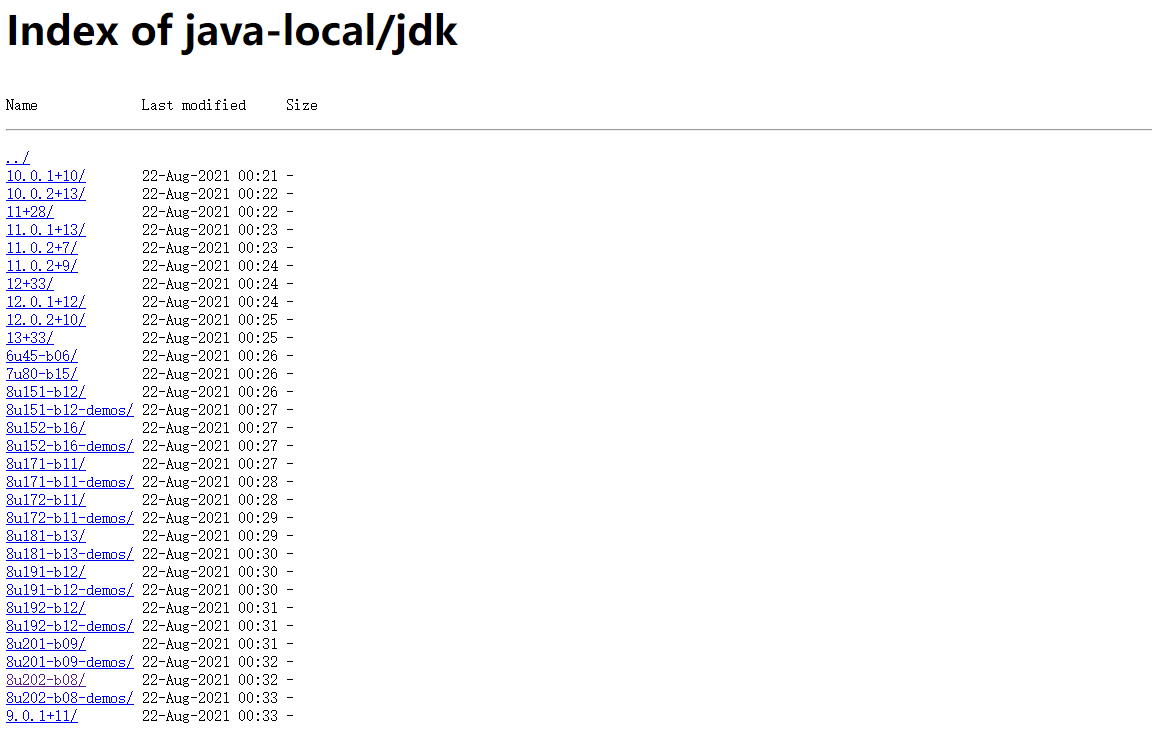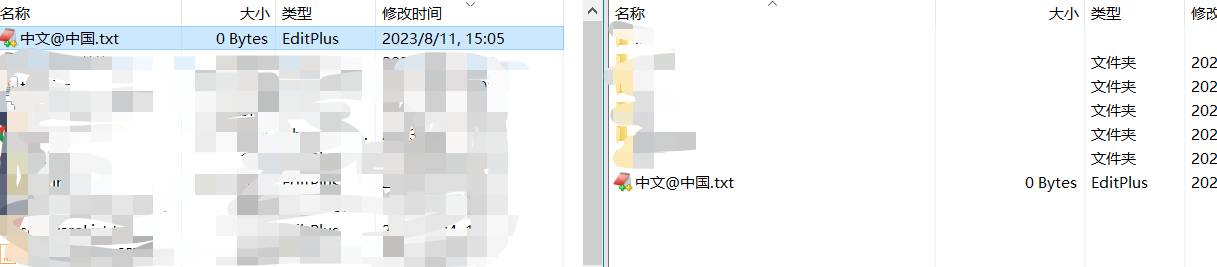本文使用的硬件、软件环境如下:
- CentOS:7.9.2009
- VmWare:15.5.7
前言
使用虚拟机也有很长时间了,也在虚拟机上安装过Windows、Linux系统,但是很久没操作过容易遗忘,今天就记录一下使用VmWare虚拟机安装CentOS7系统的过程。
下载软件和系统镜像
VmWare:https://download3.vmware.com/software/wkst/file/VMware-workstation-full-15.5.7-17171714.exe
这里提供几个VmWare15.x永久激活码,如果不可用的话请自行搜索解决:
FC7D0-D1YDL-M8DXZ-CYPZE-P2AY6
FC14U-4MW8L-081DP-E7WET-WQHFF
GG71H-FDWDN-0884P-LPX79-QUHU2
ZF1J2-29W8K-M859P-14XGG-NAKVA
CentOS:https://mirrors.aliyun.com/centos/7.9.2009/isos/x86_64/CentOS-7-x86_64-DVD-2009.iso
虚拟机设置
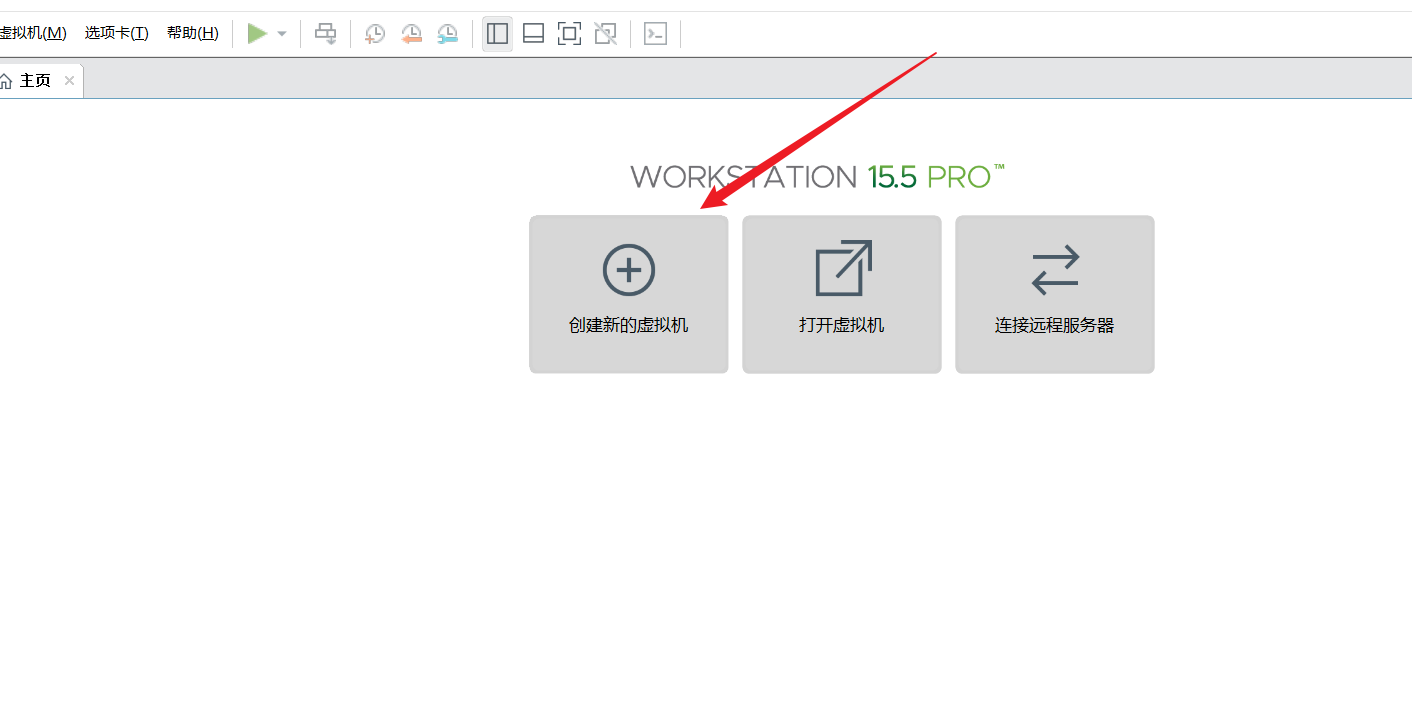

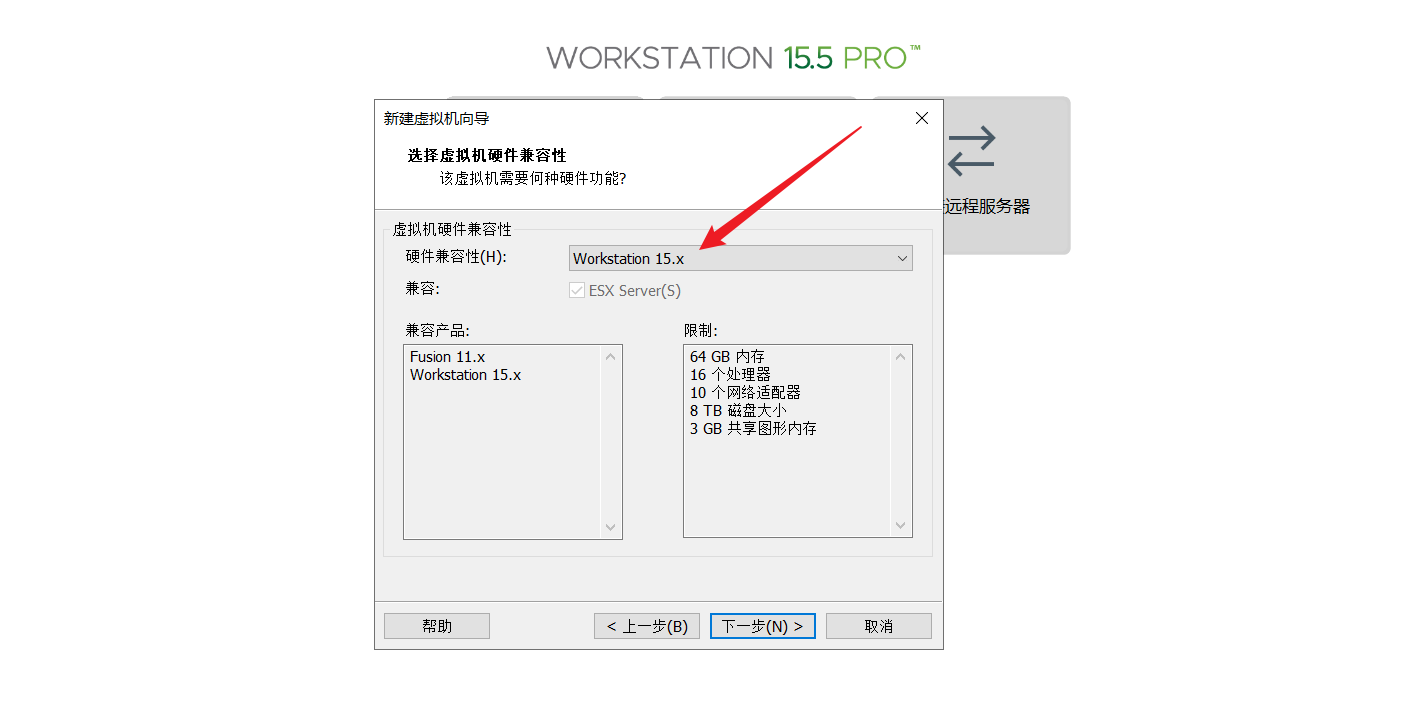
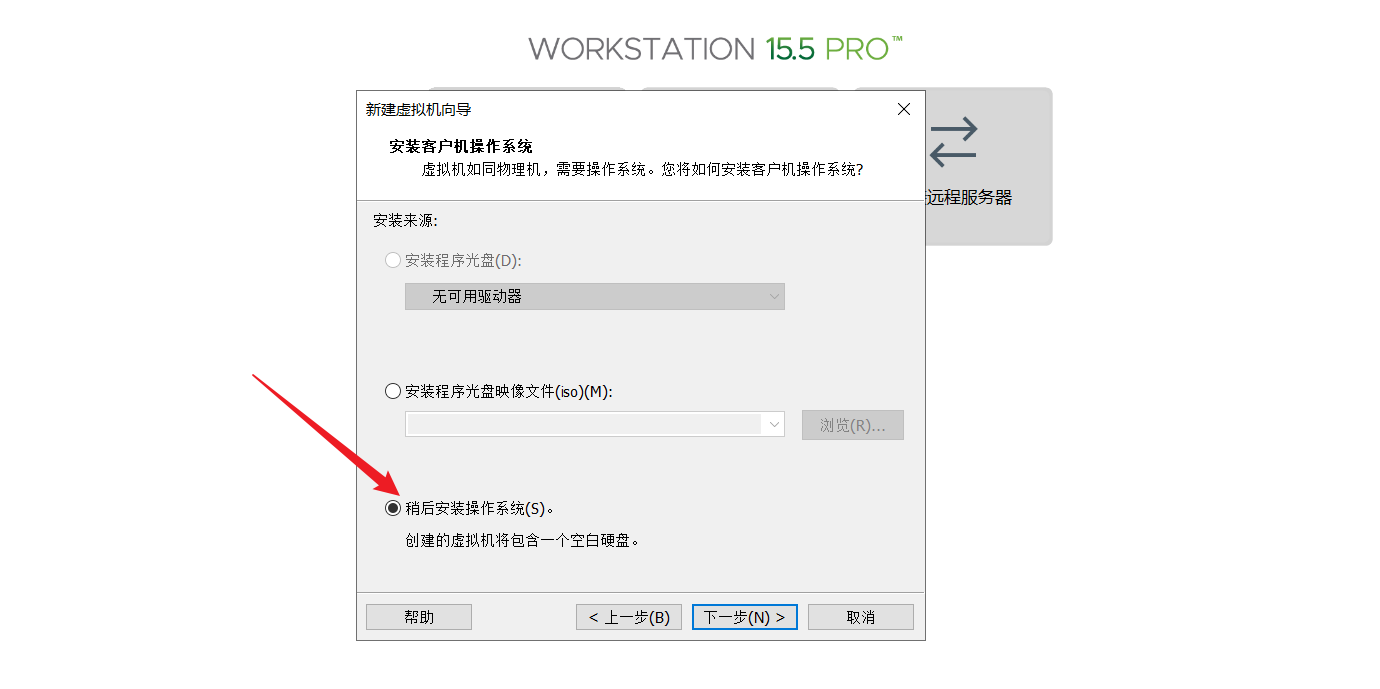
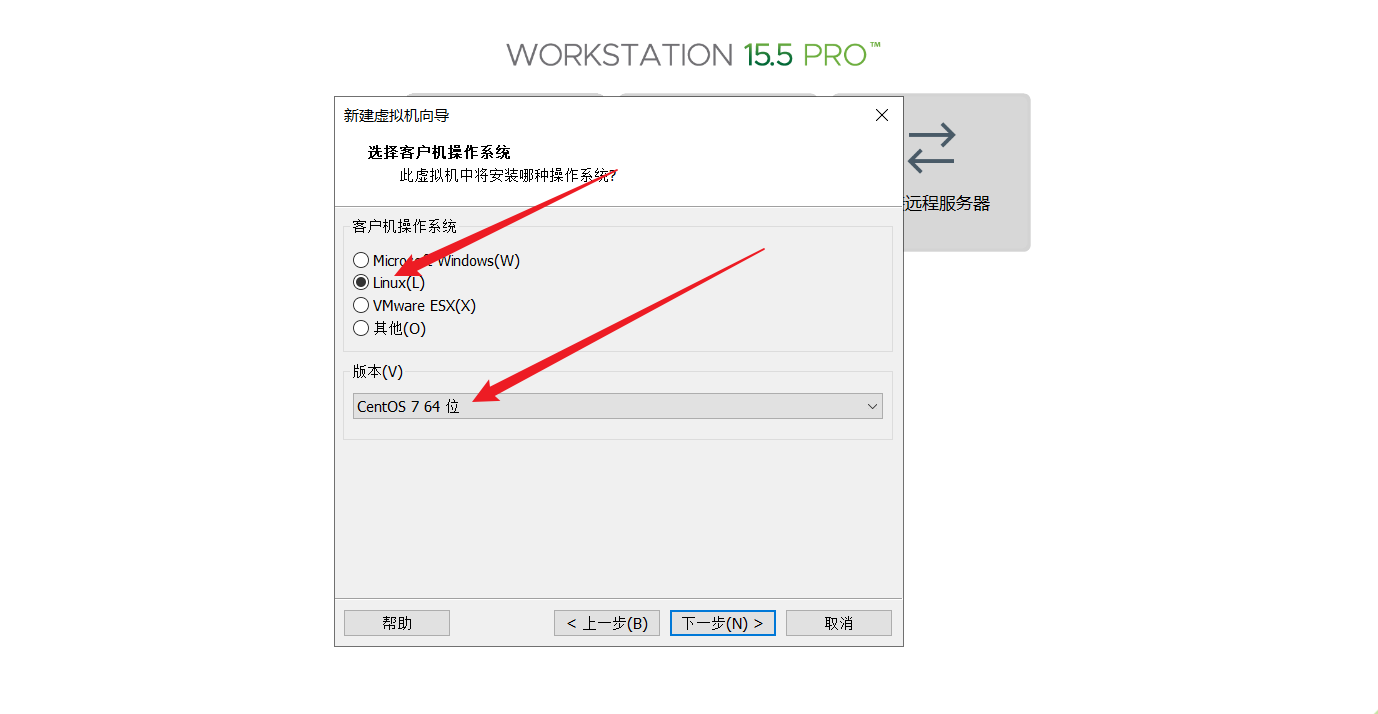
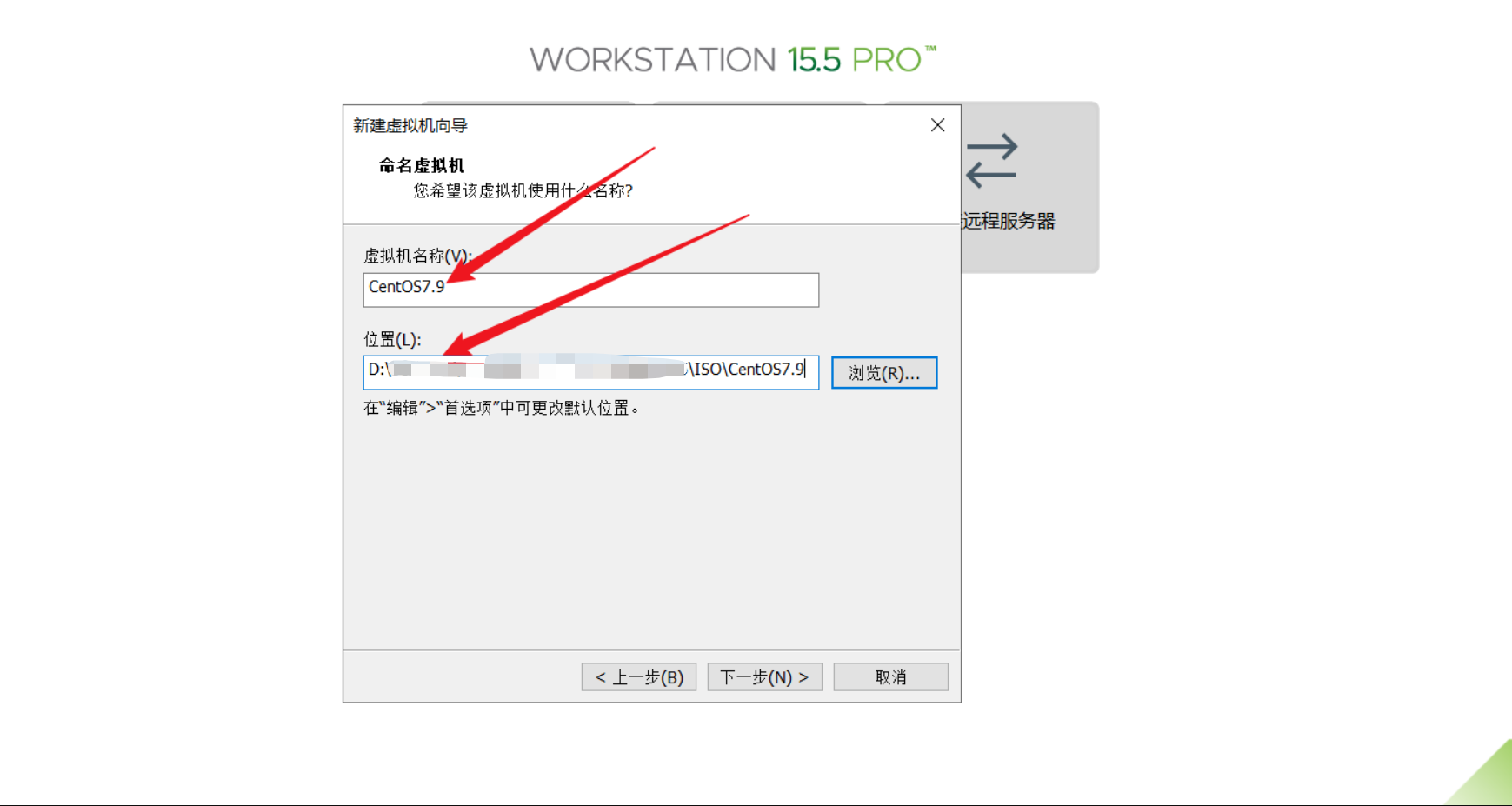
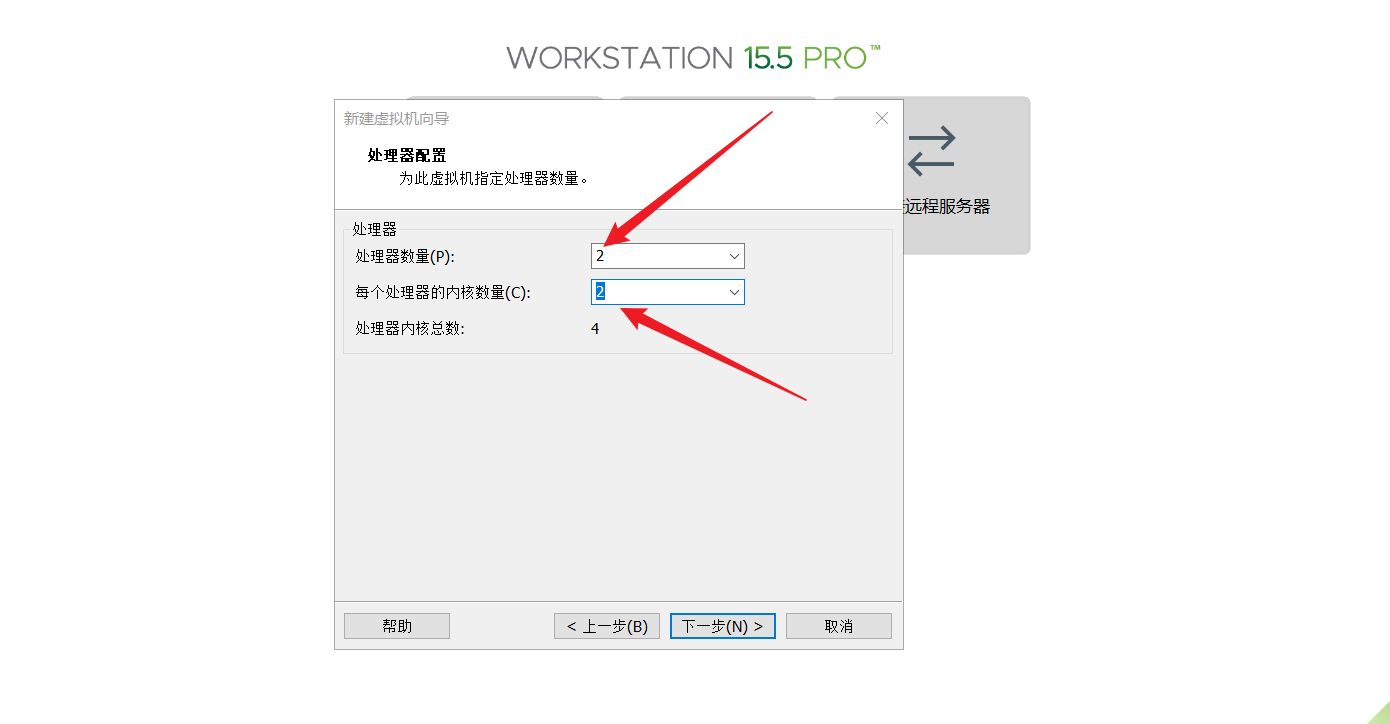
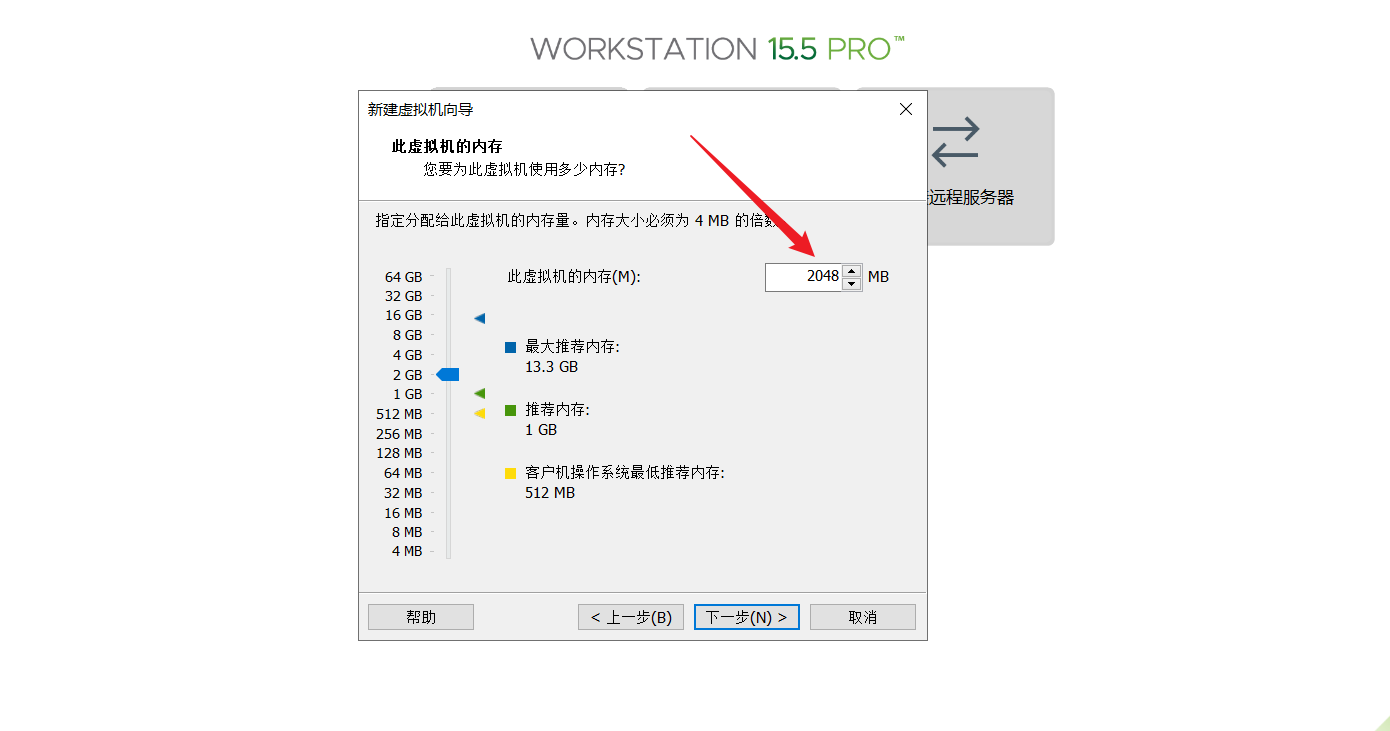
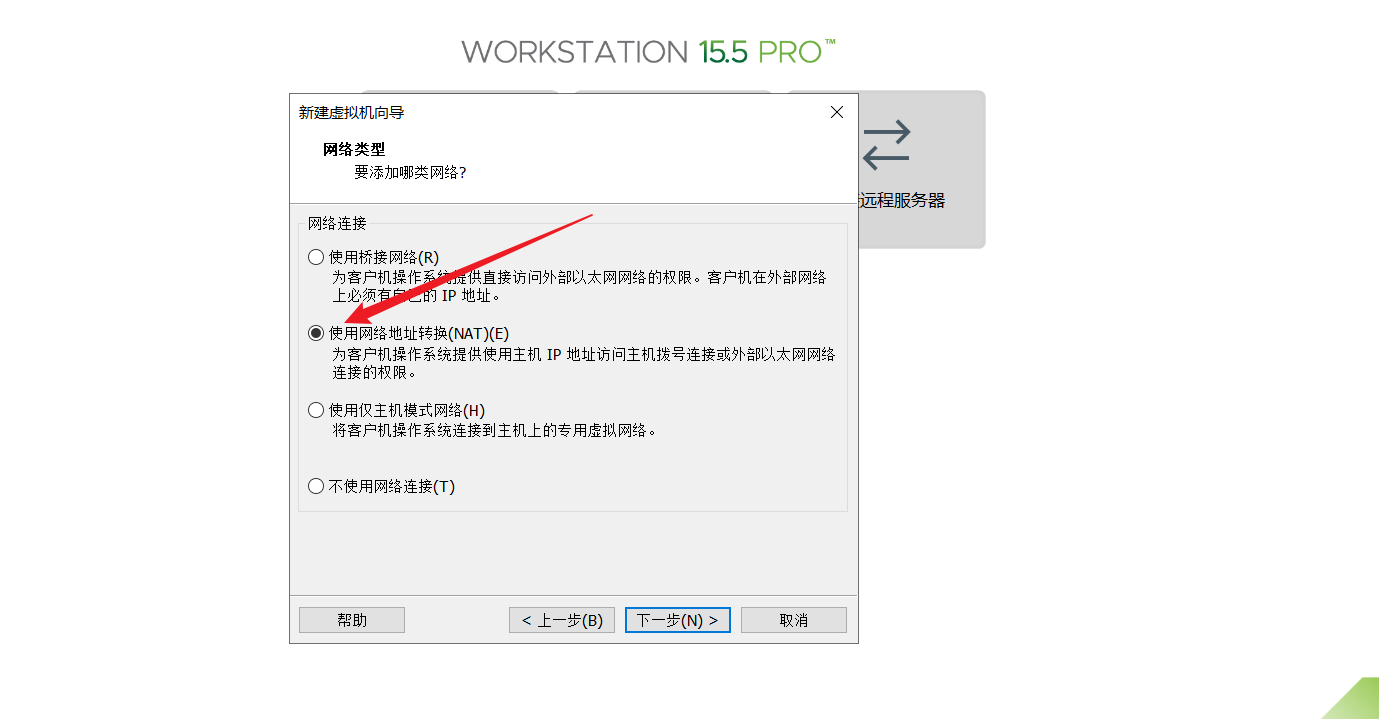
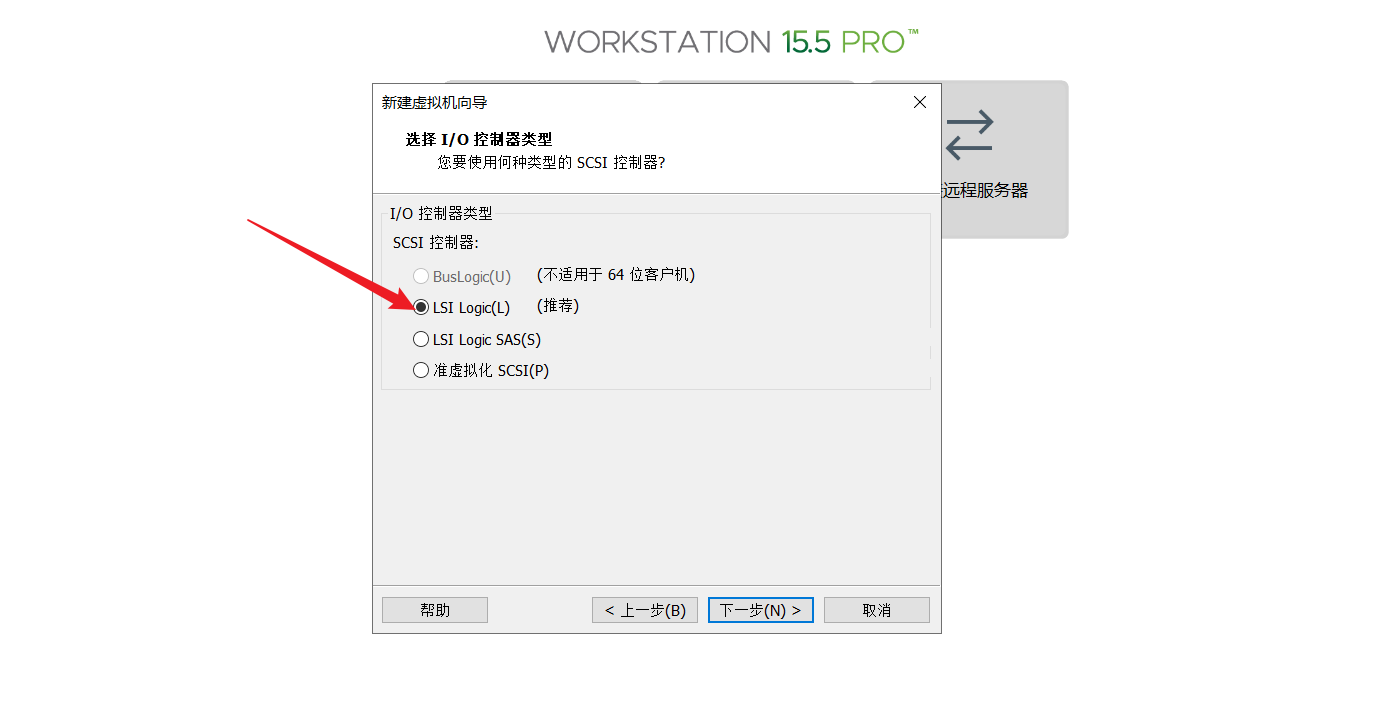
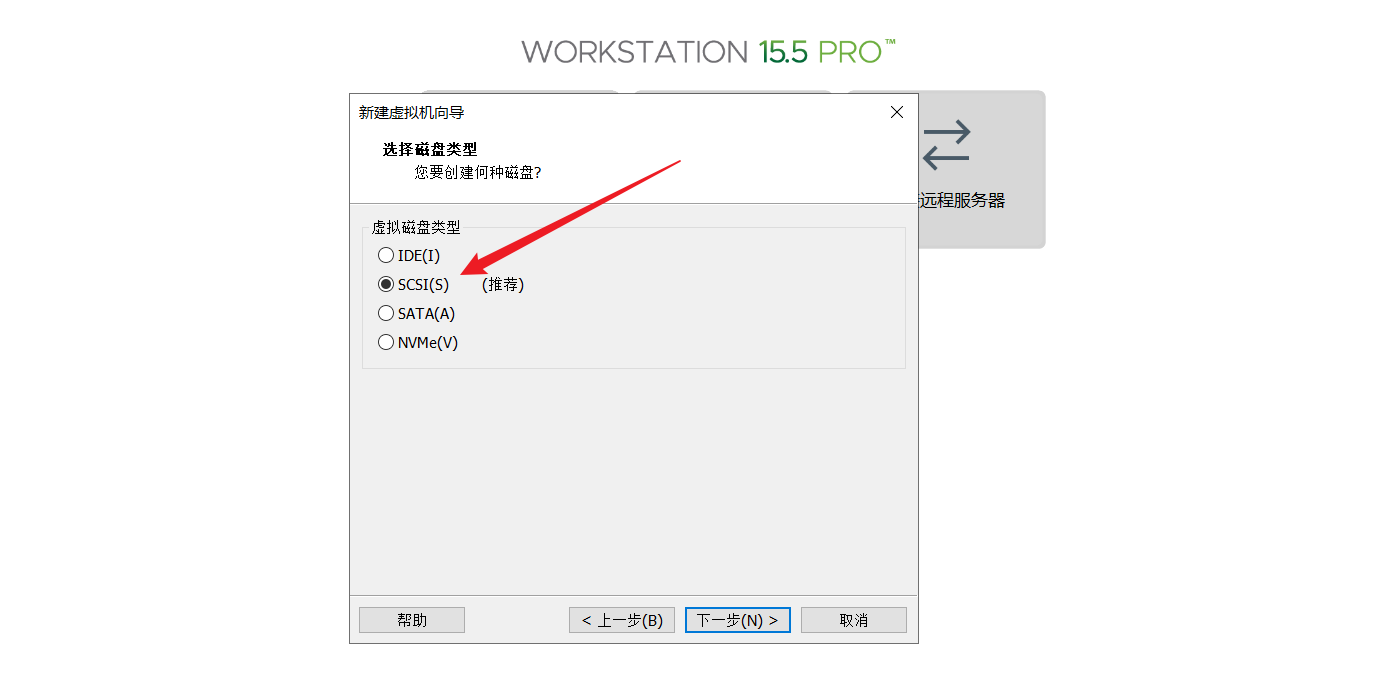
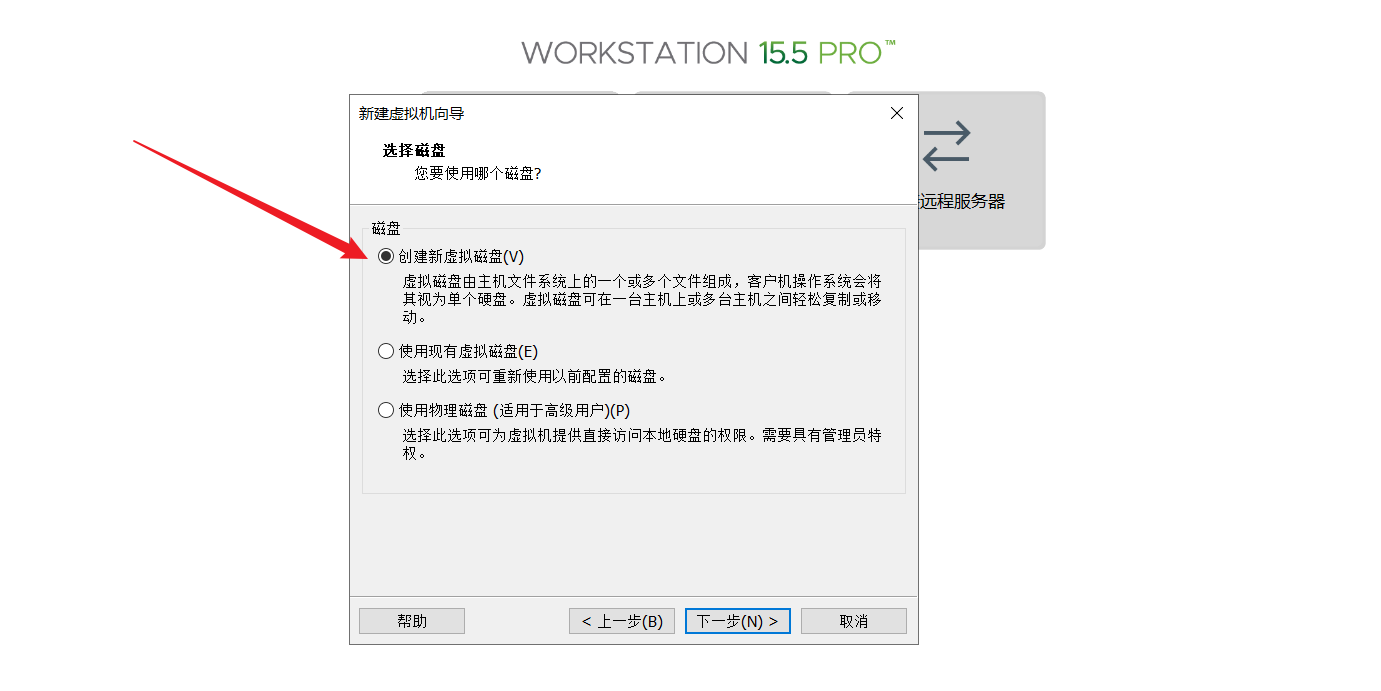
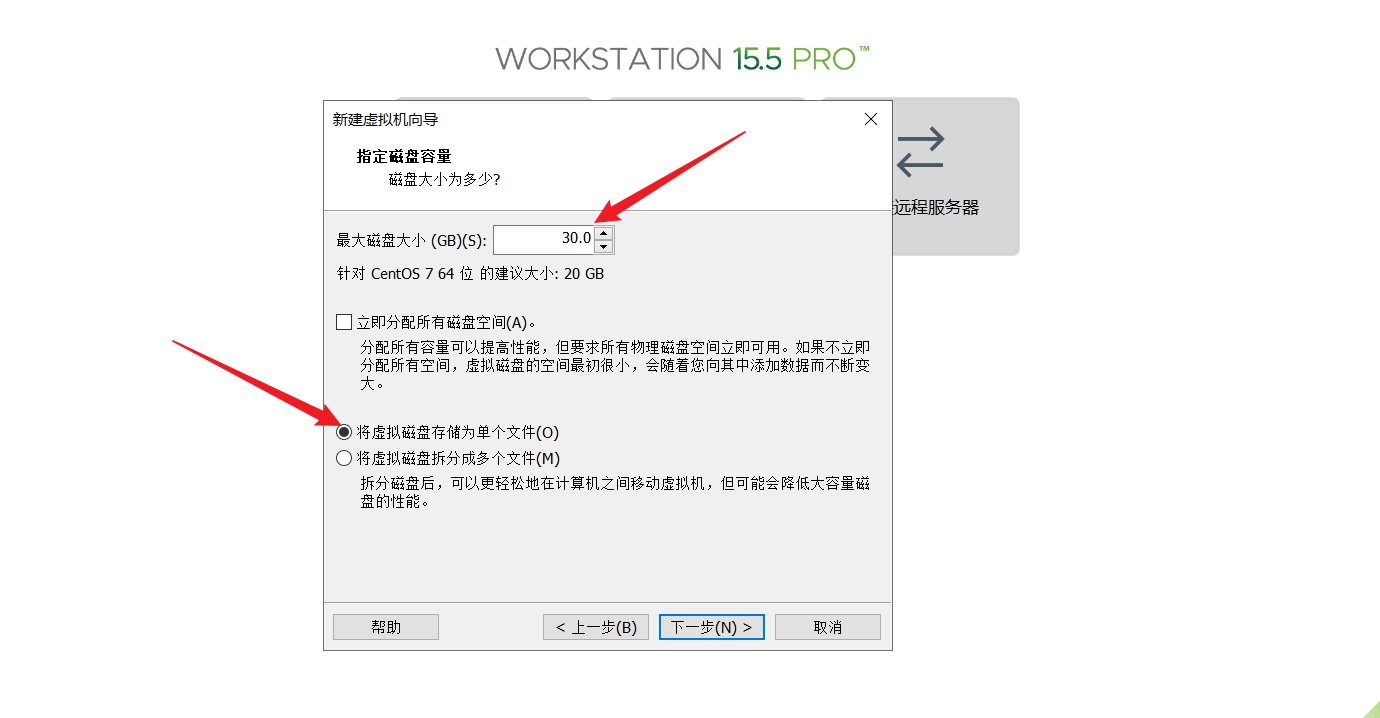
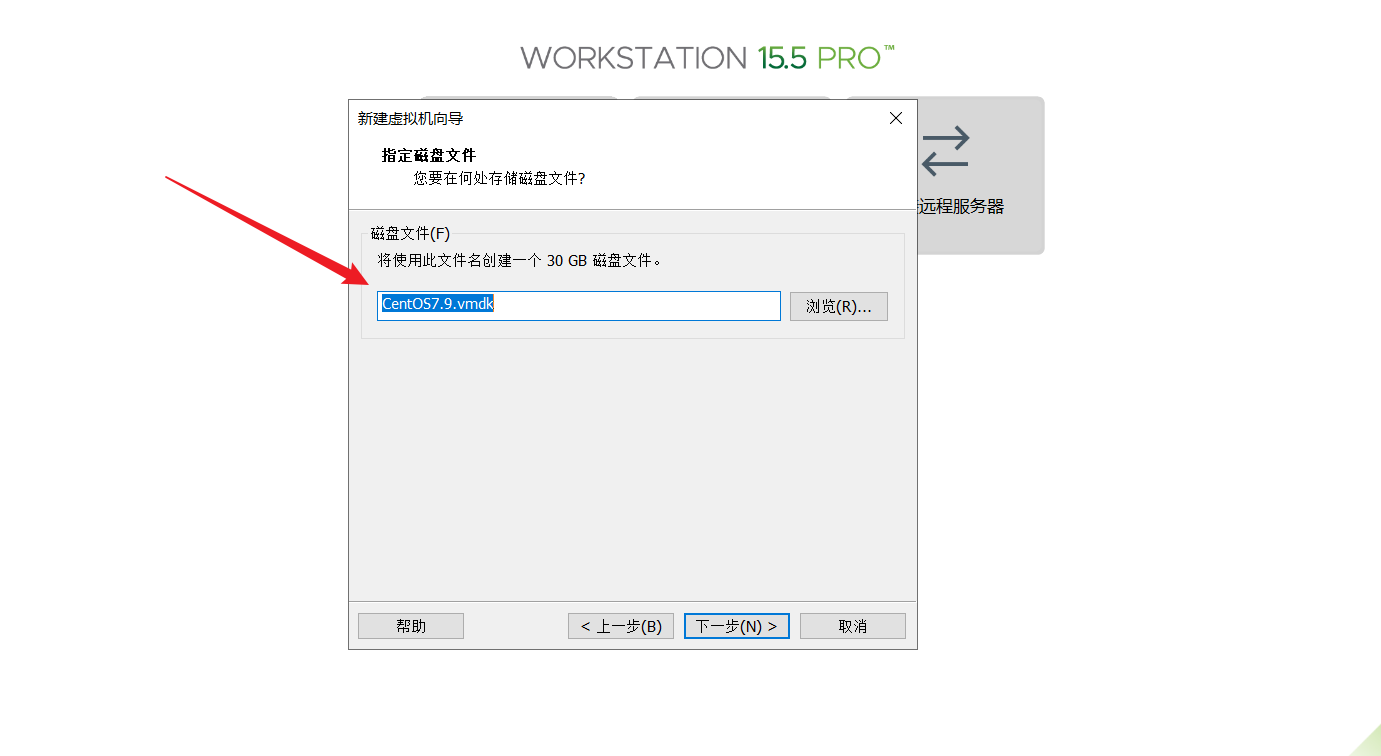
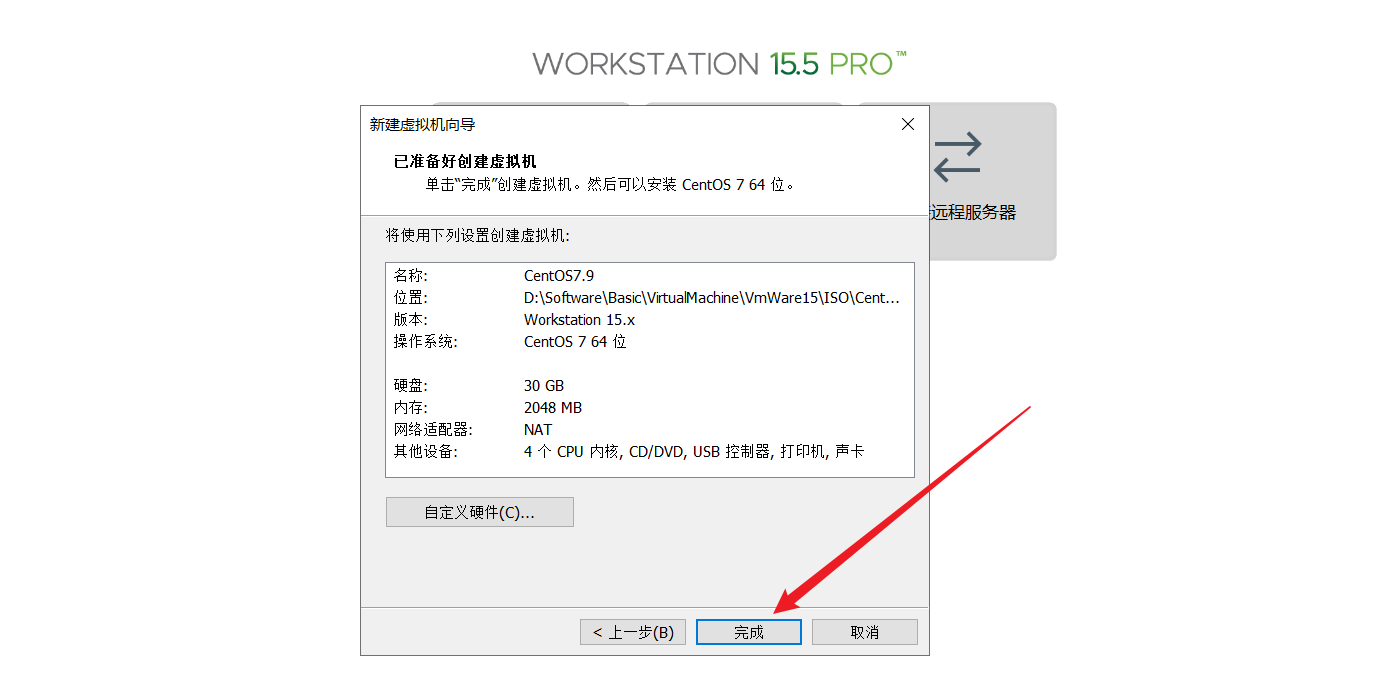
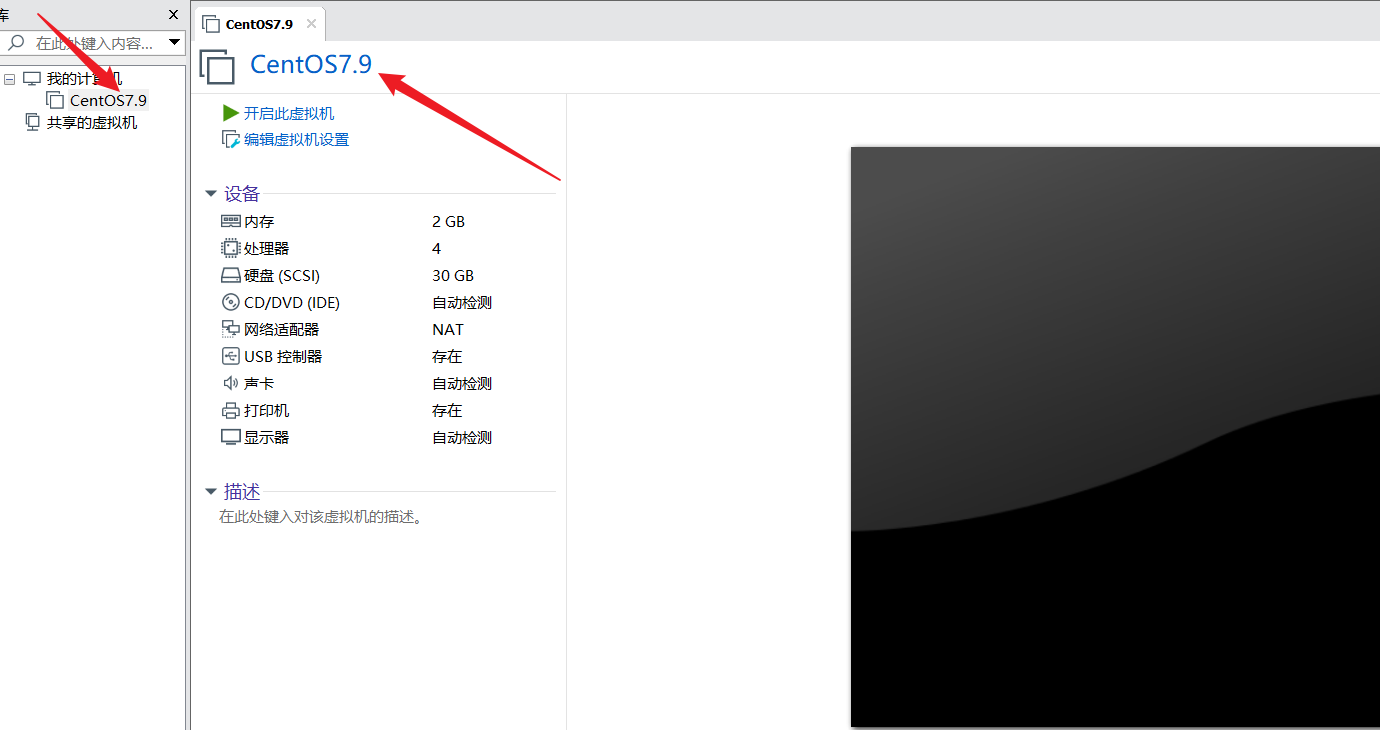
CentOS系统配置
启动CentOS系统
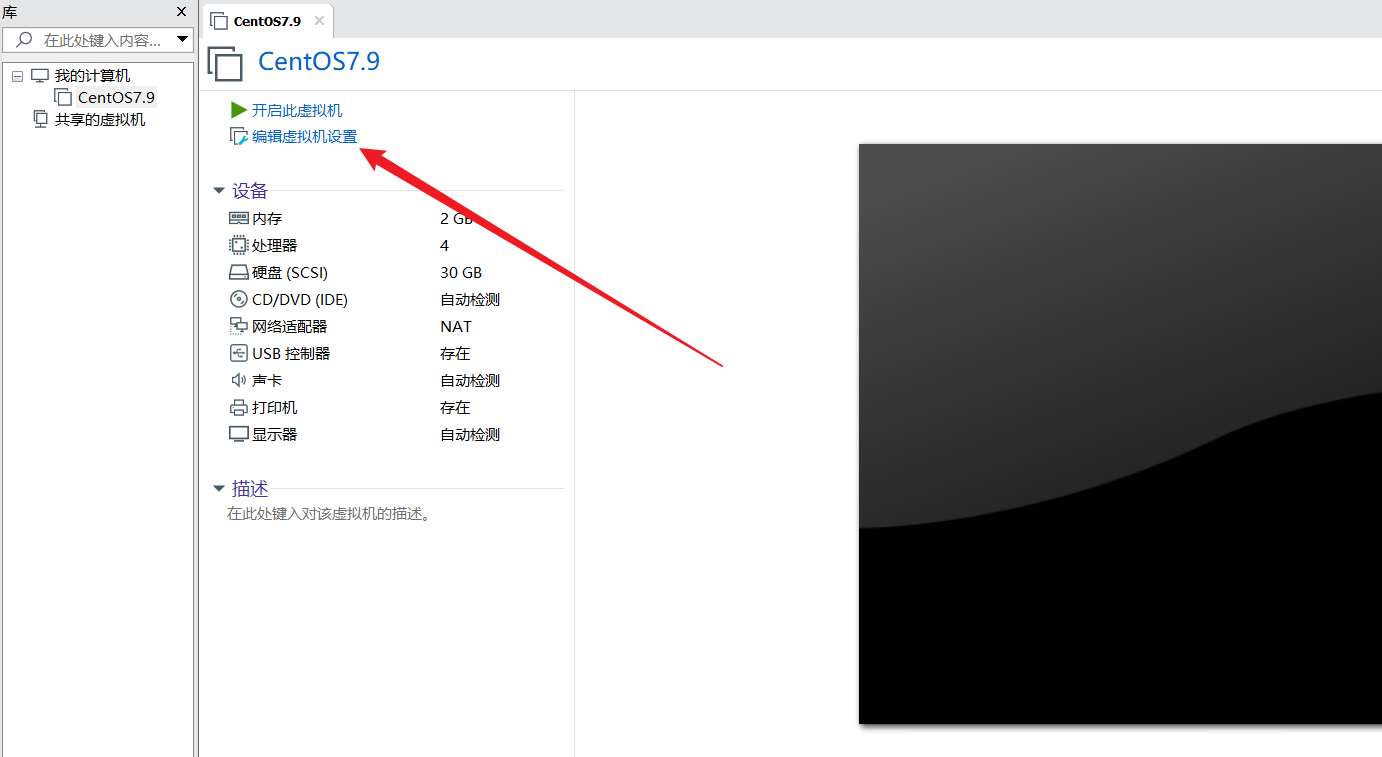
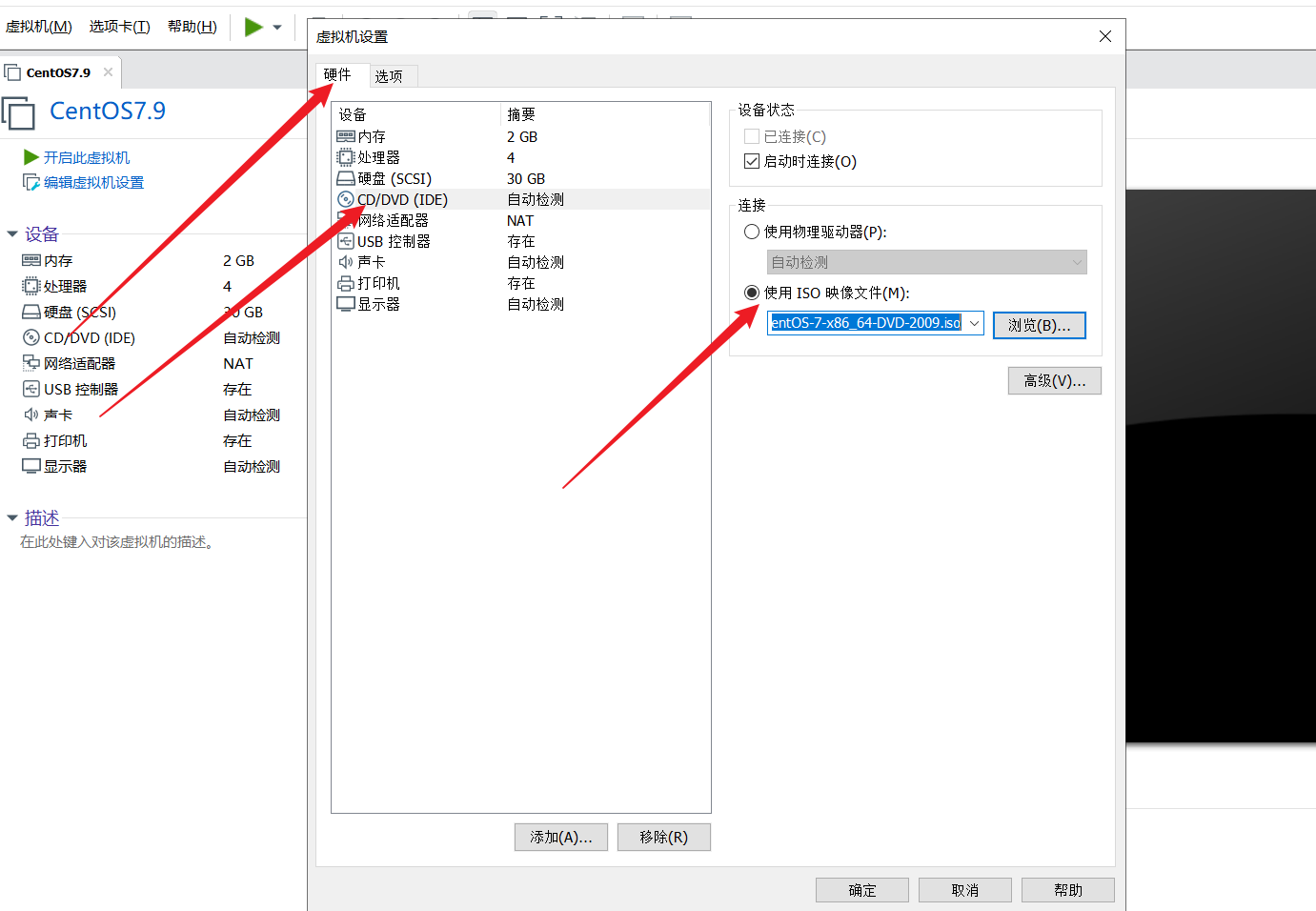
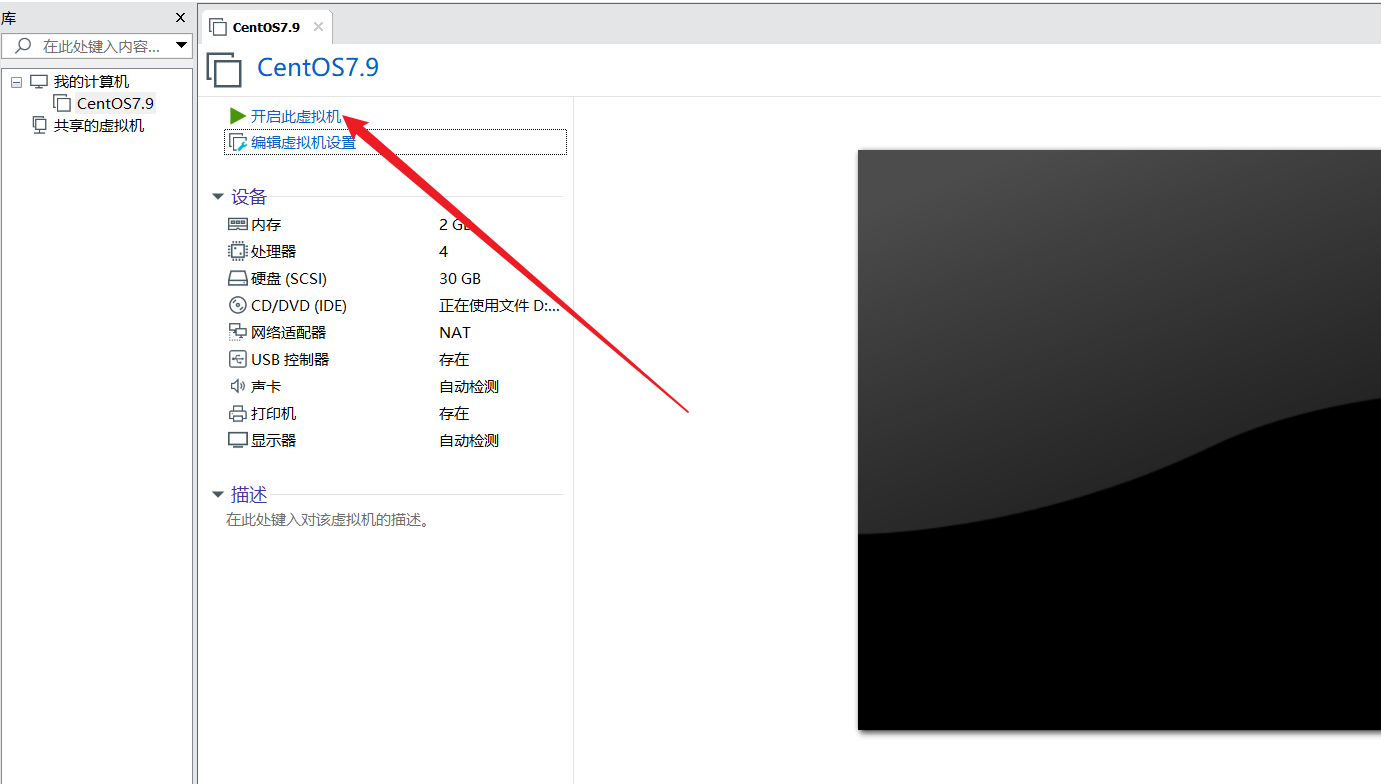
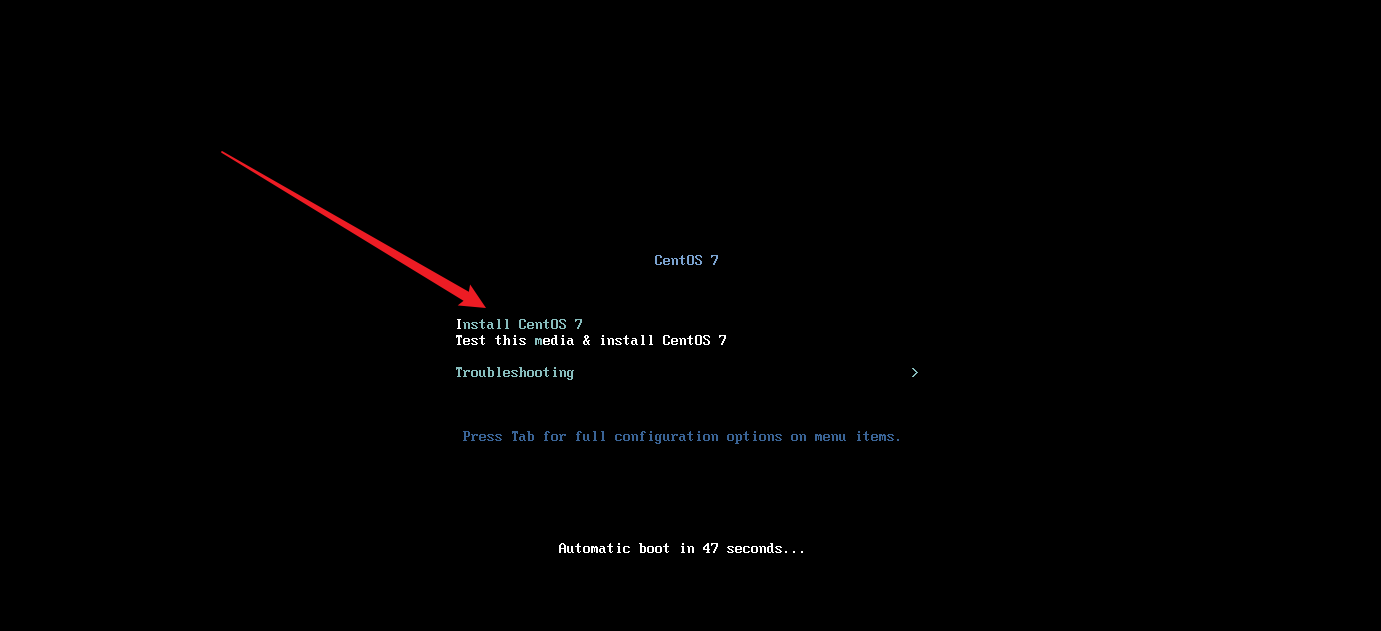
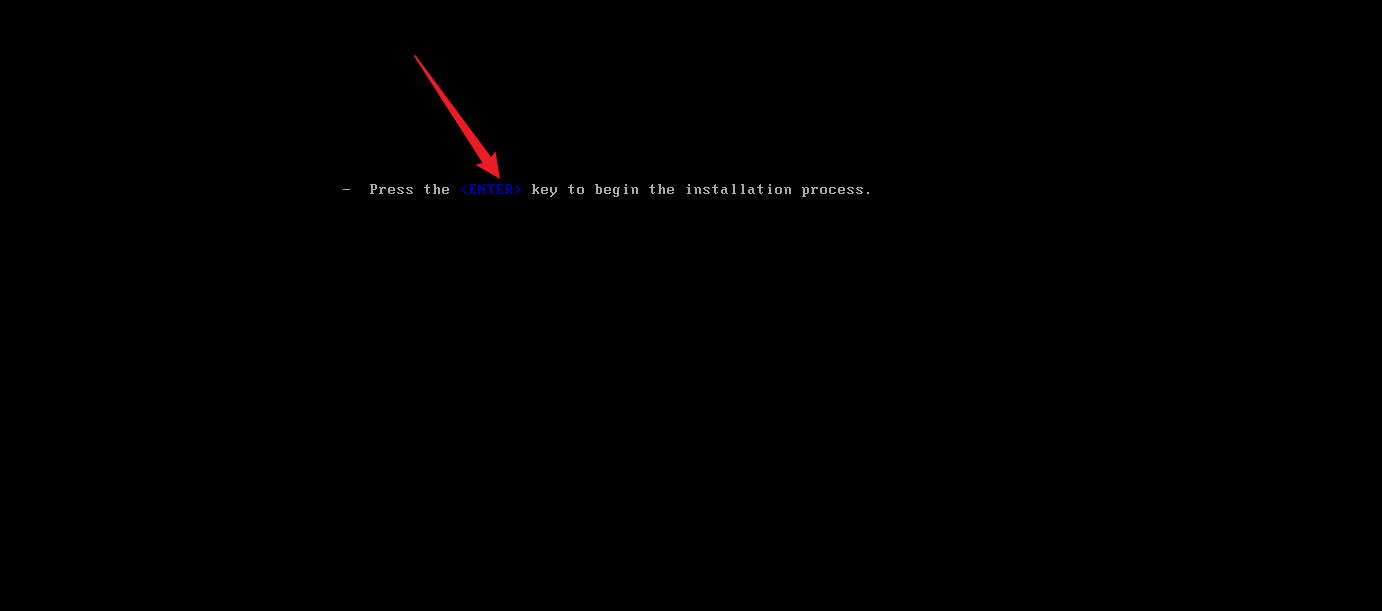
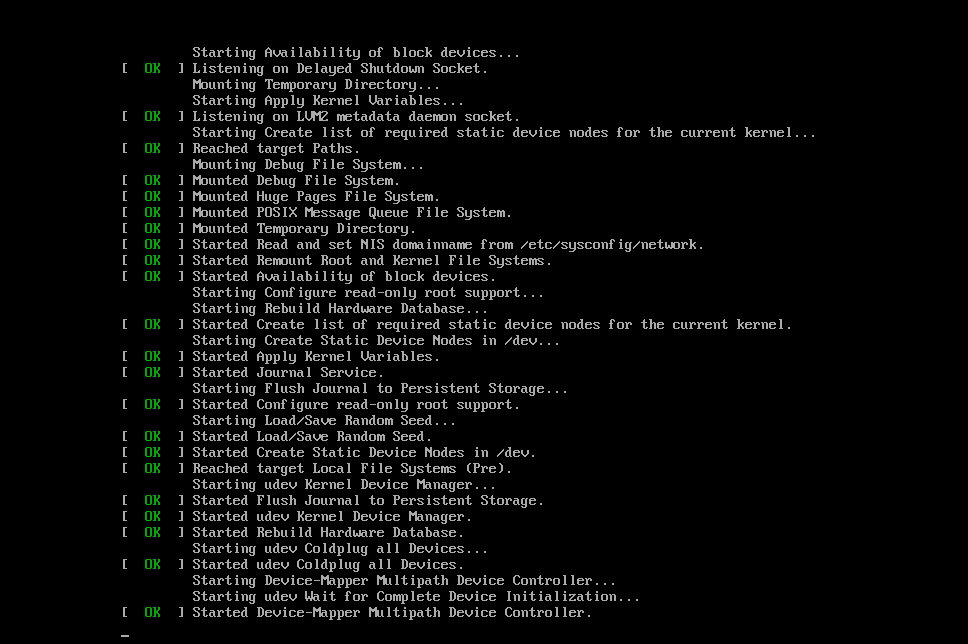
语言设置
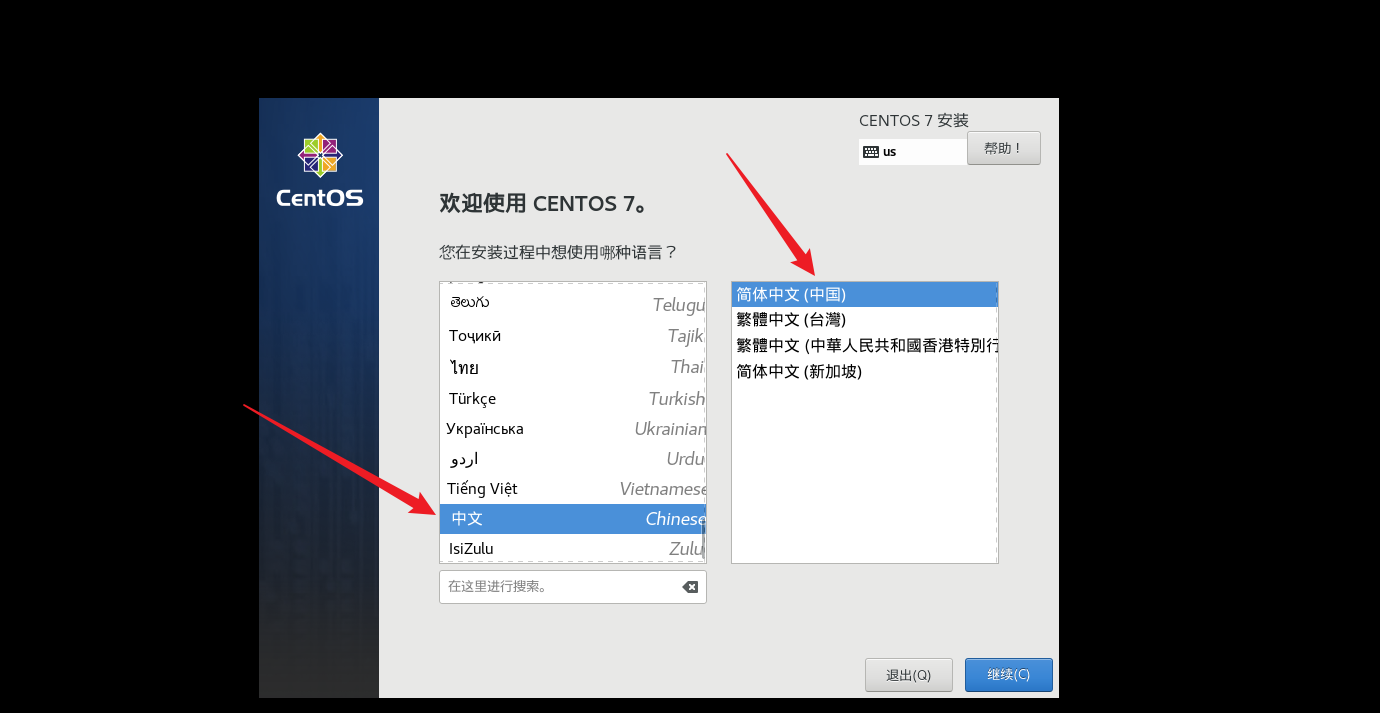
时区设置
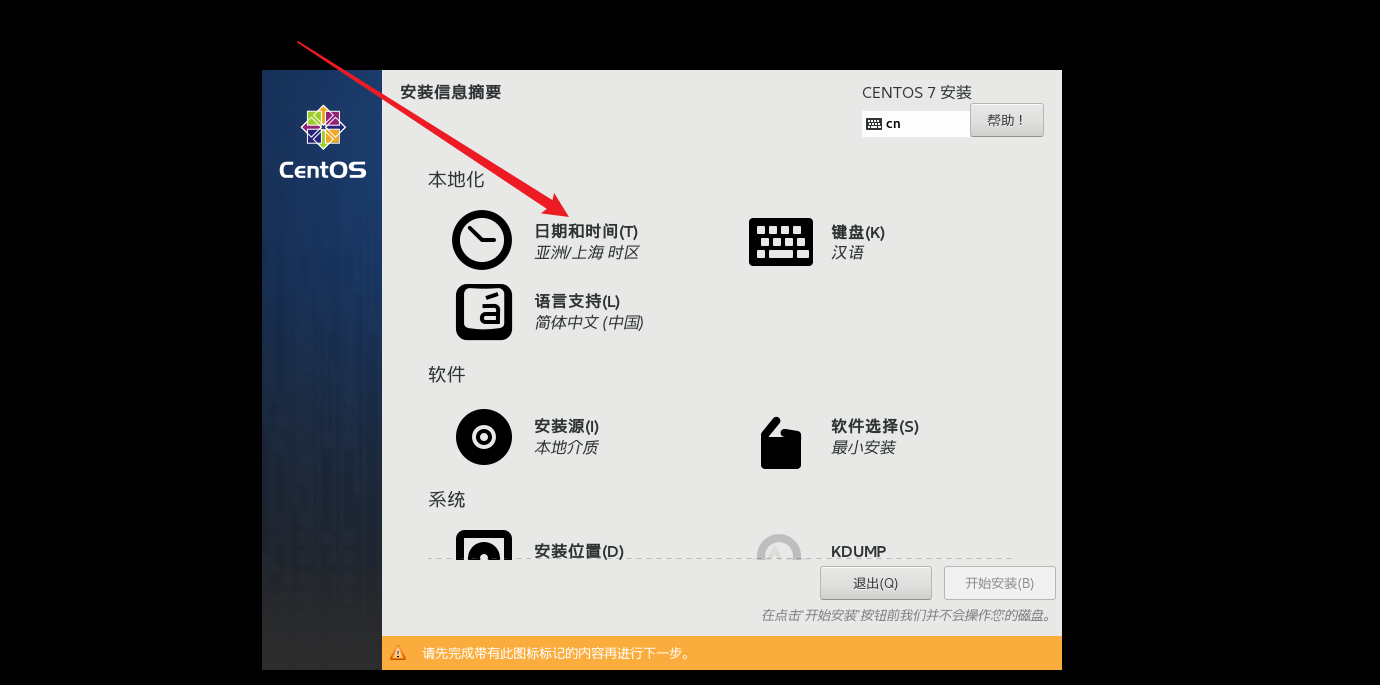
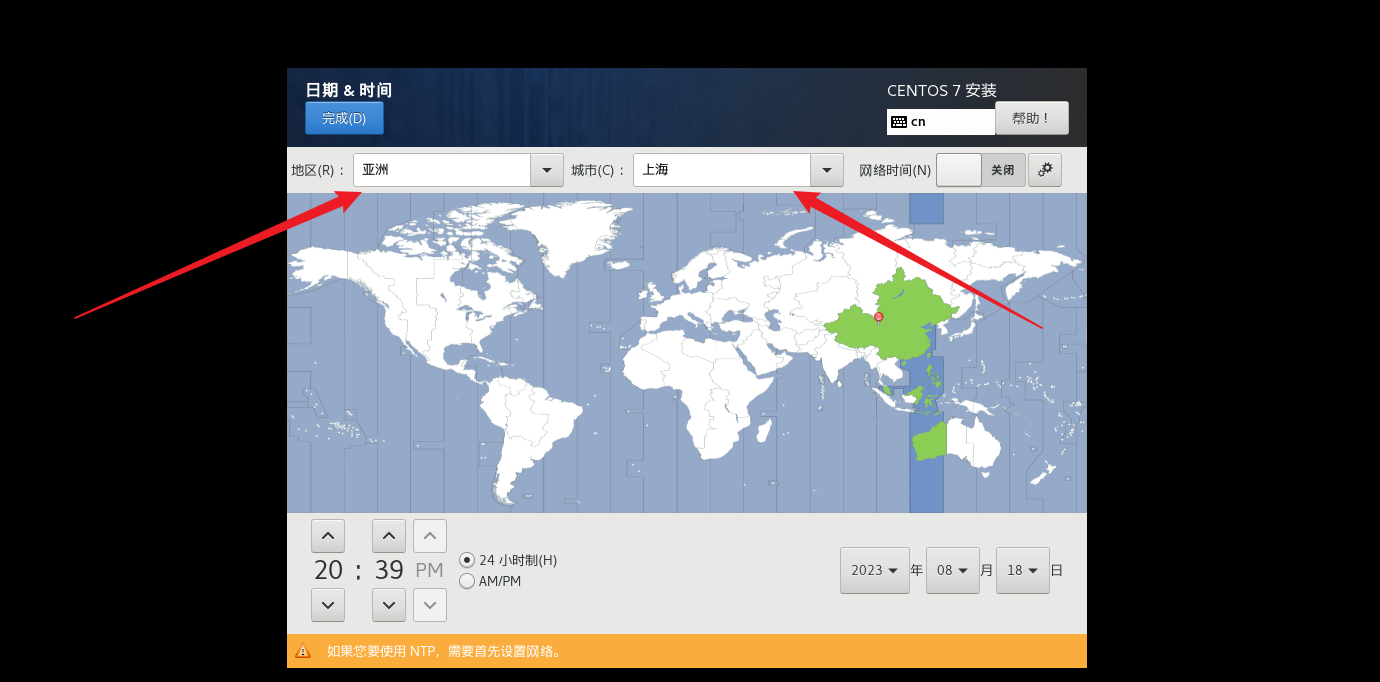
安装软件
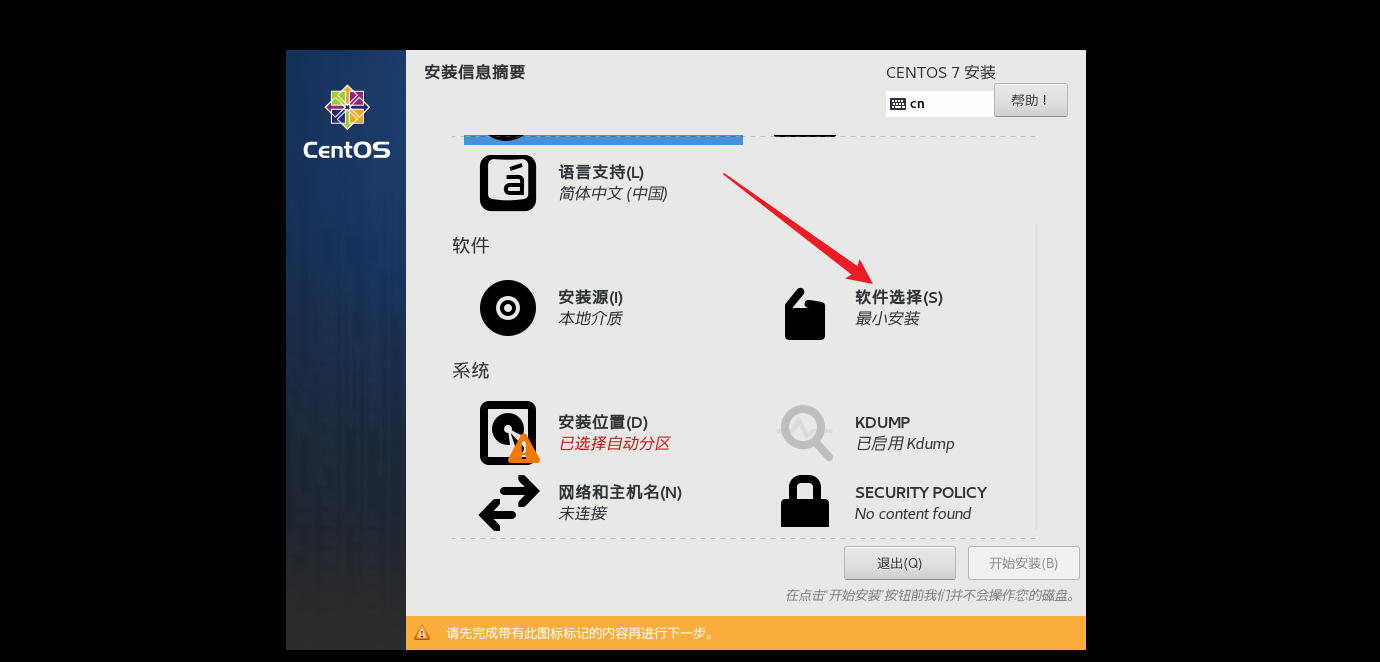
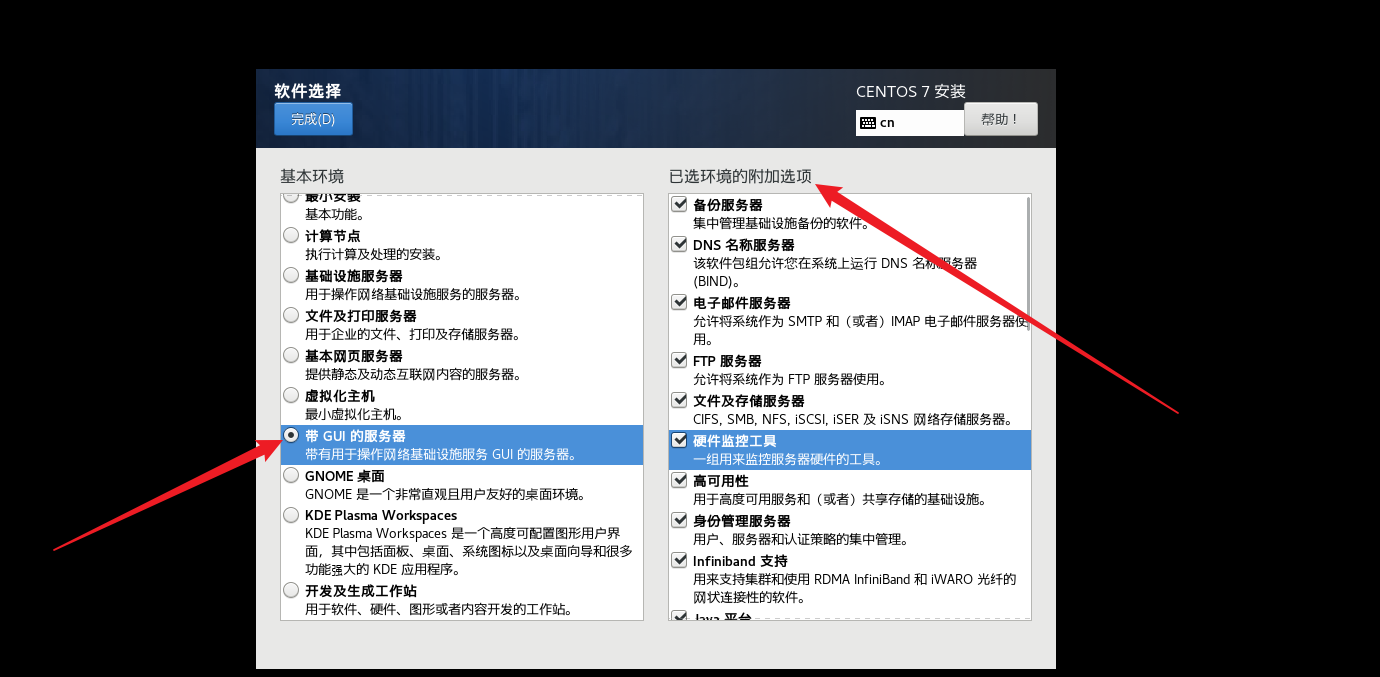
手动分区
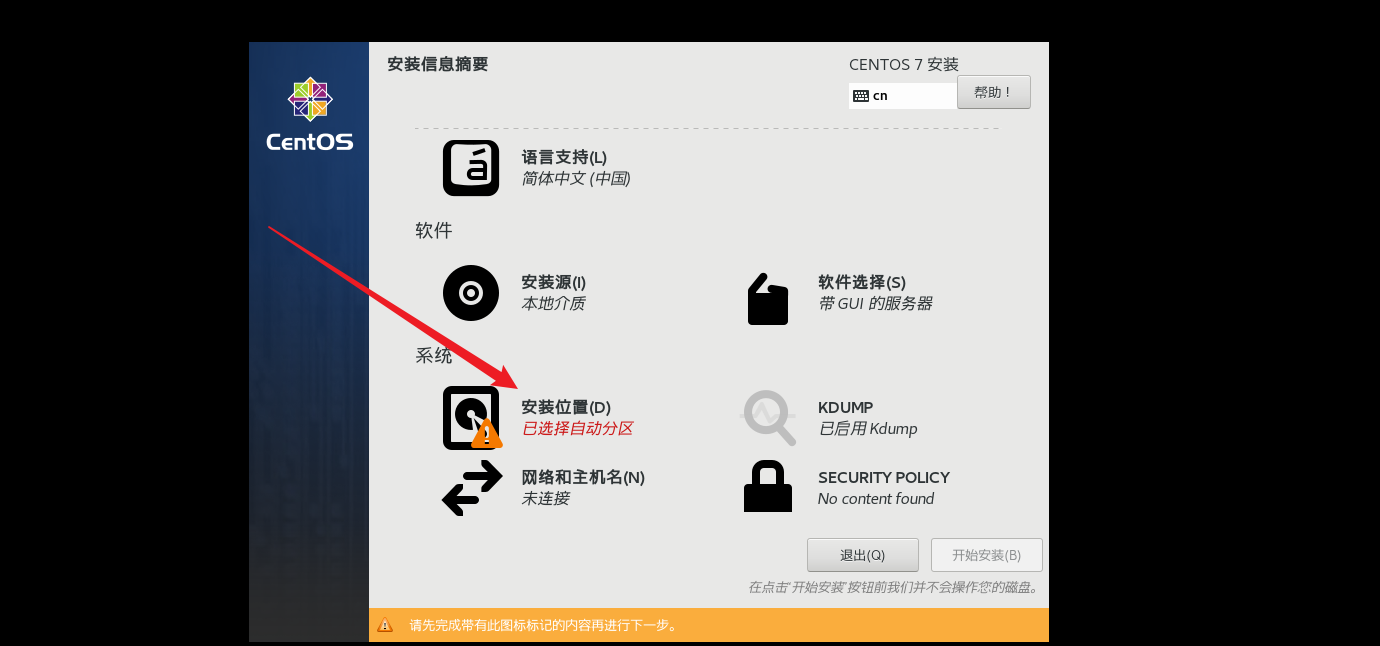
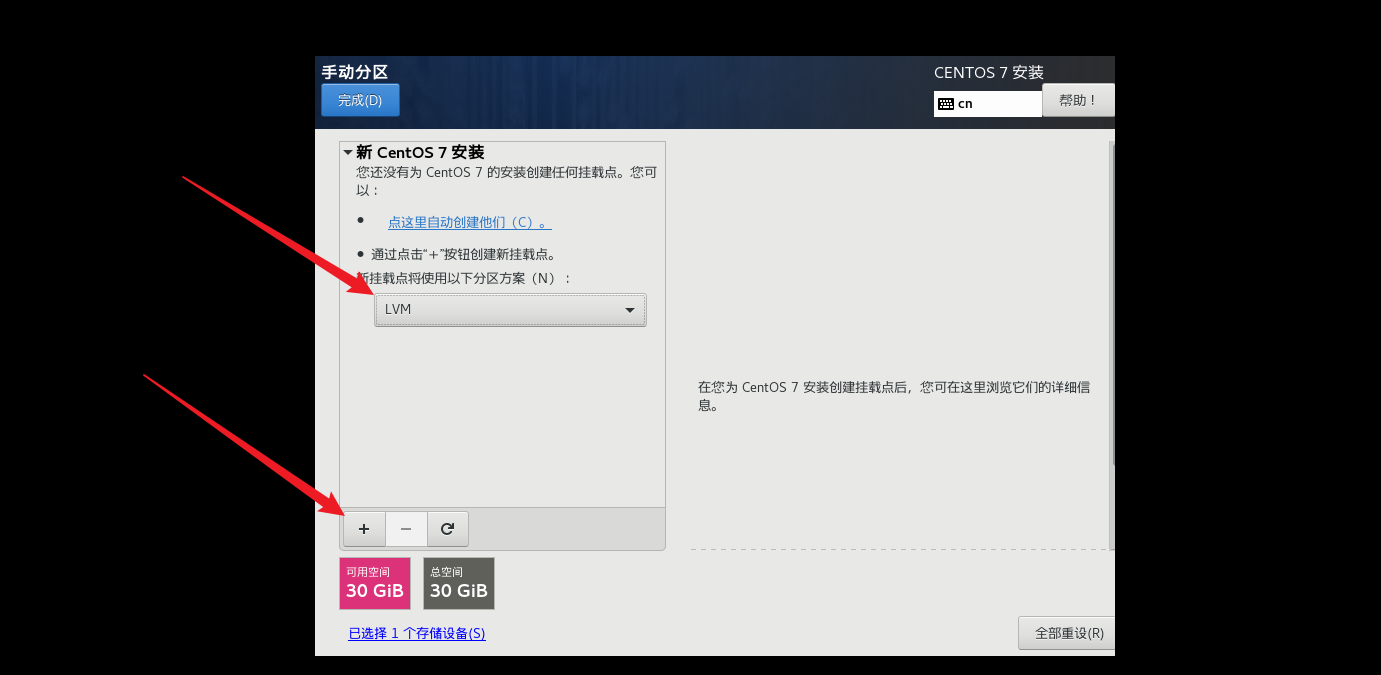
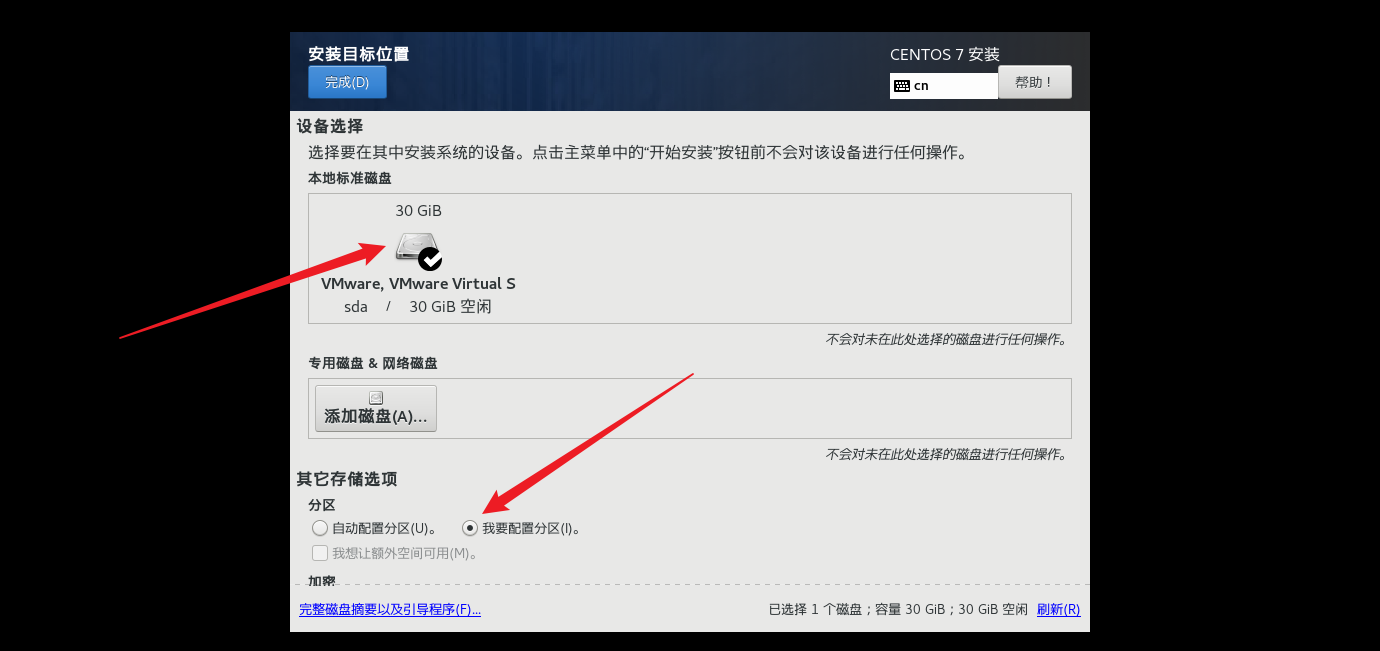
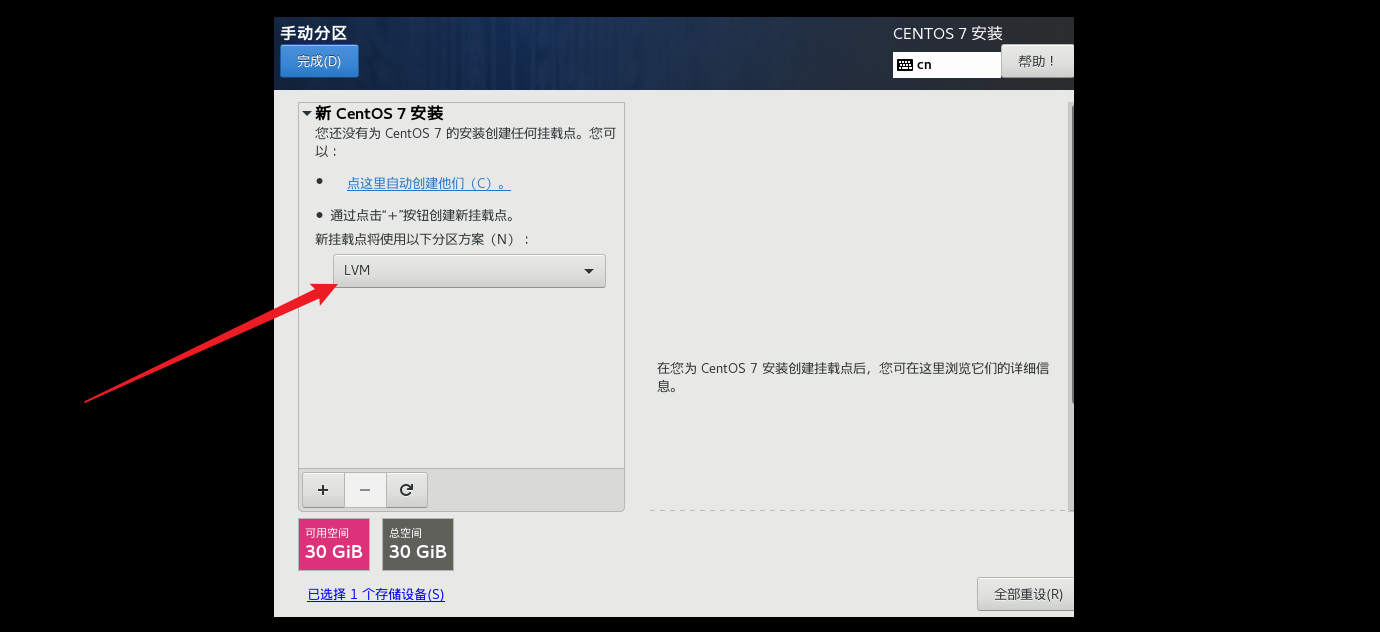
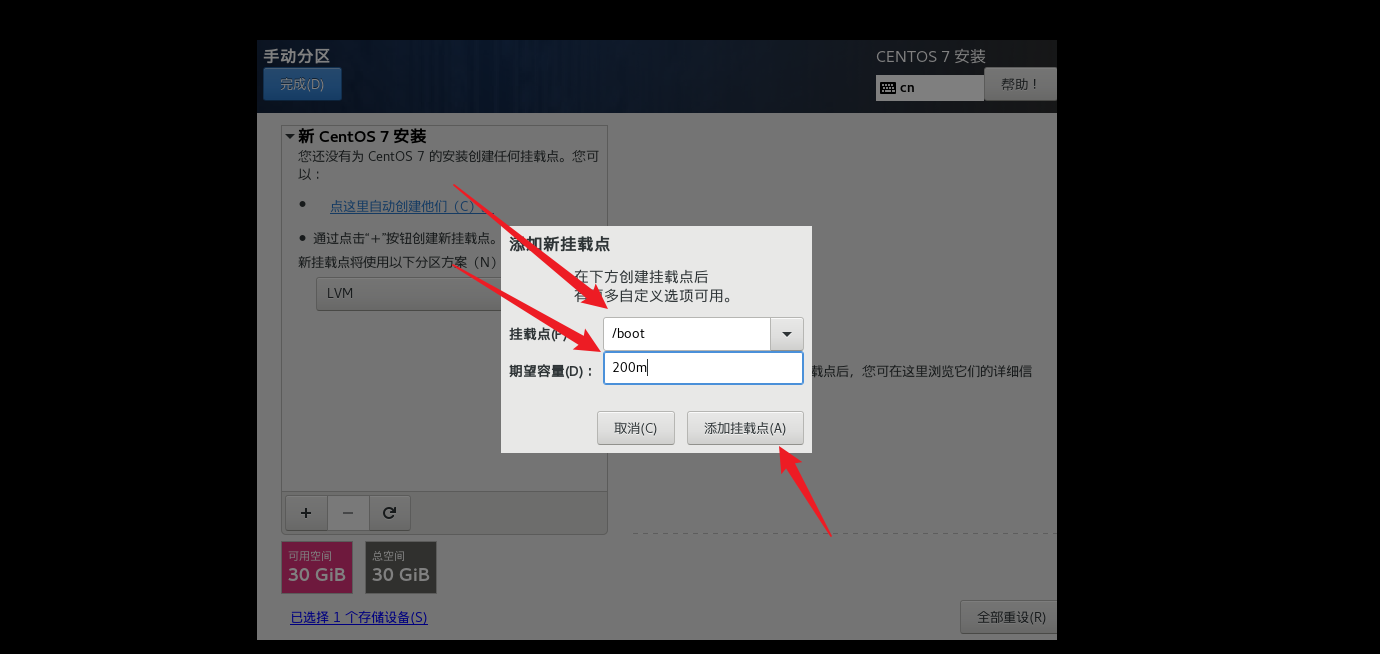
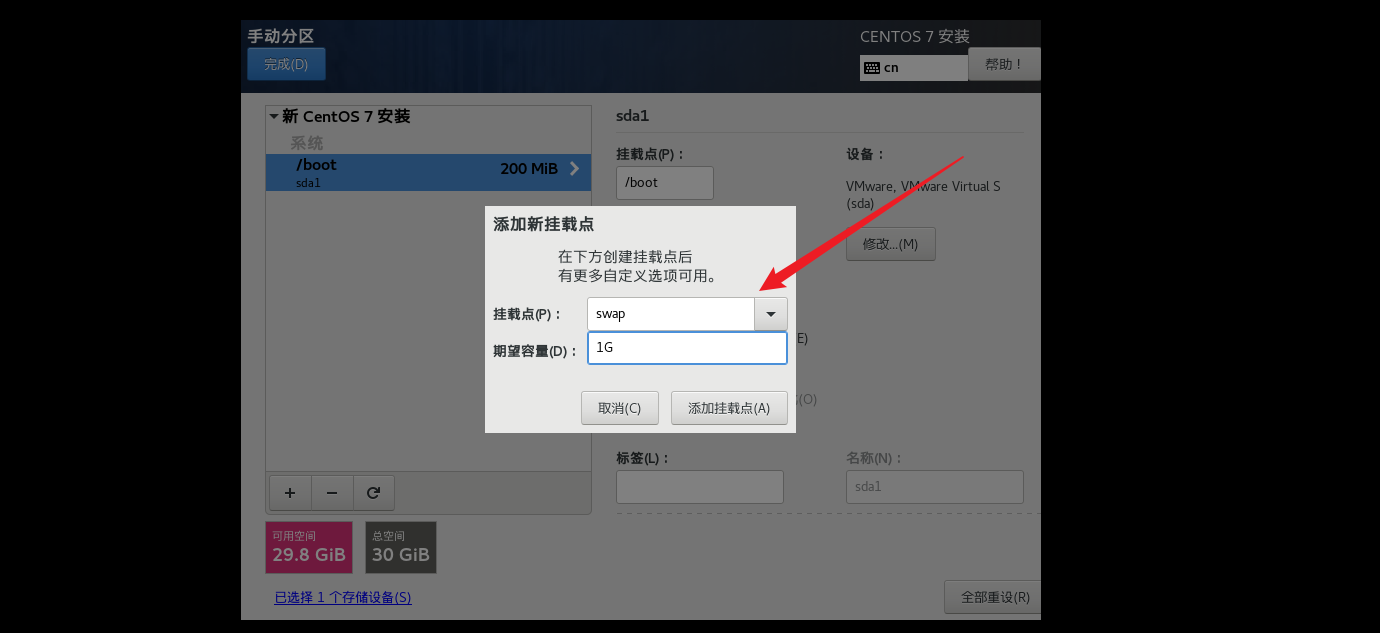
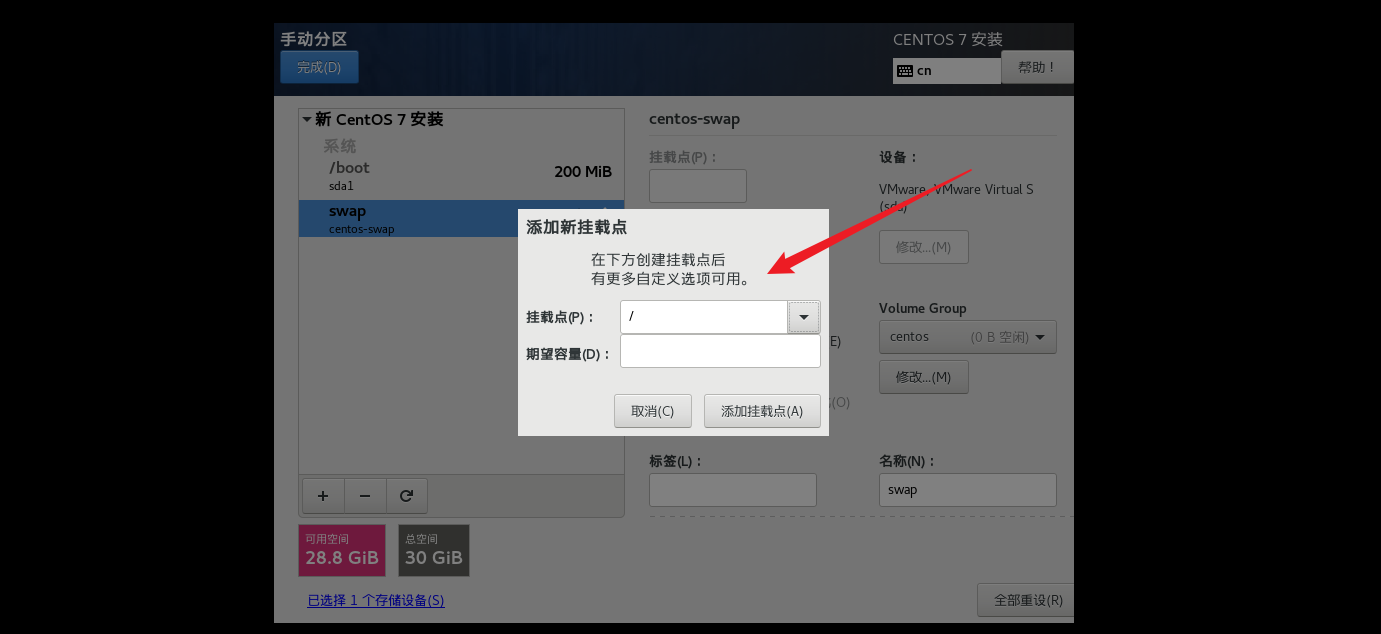
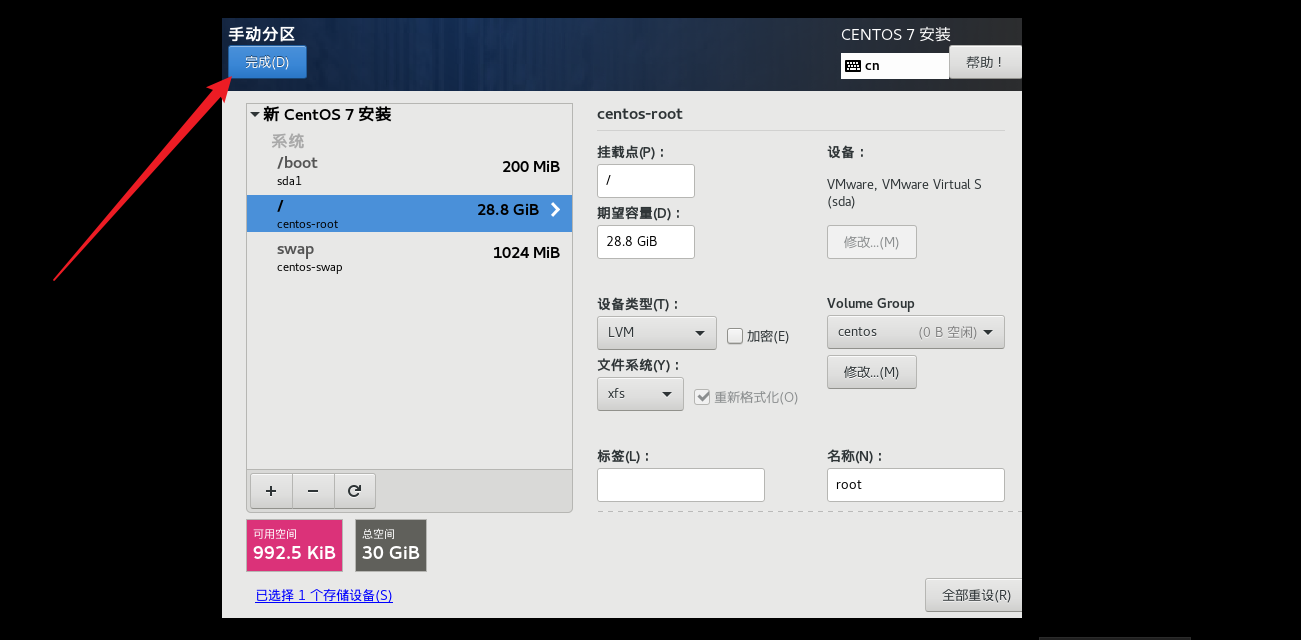
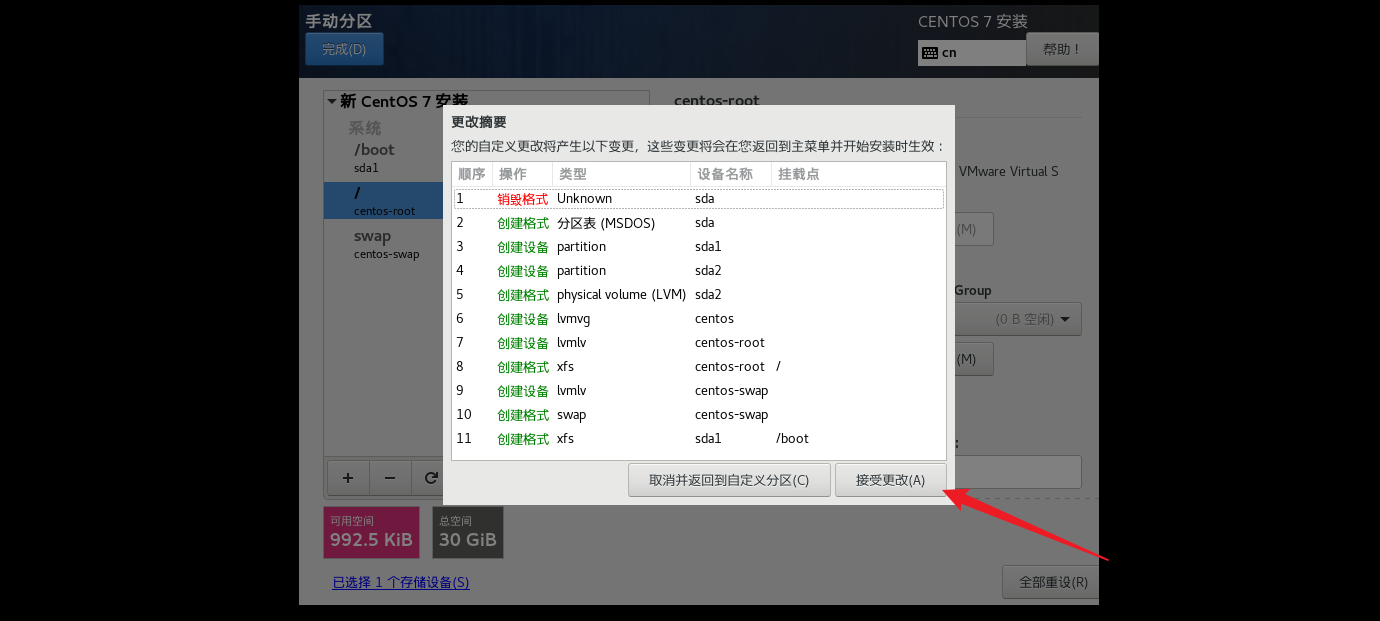
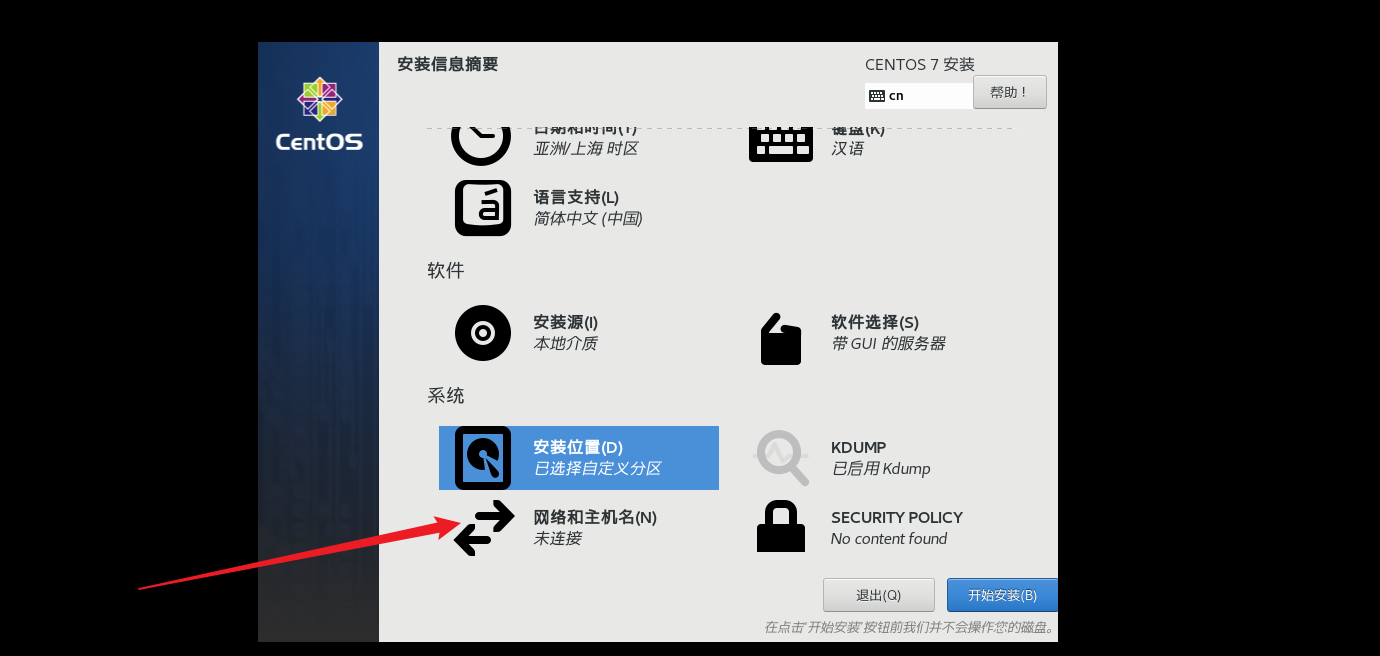
配置网络
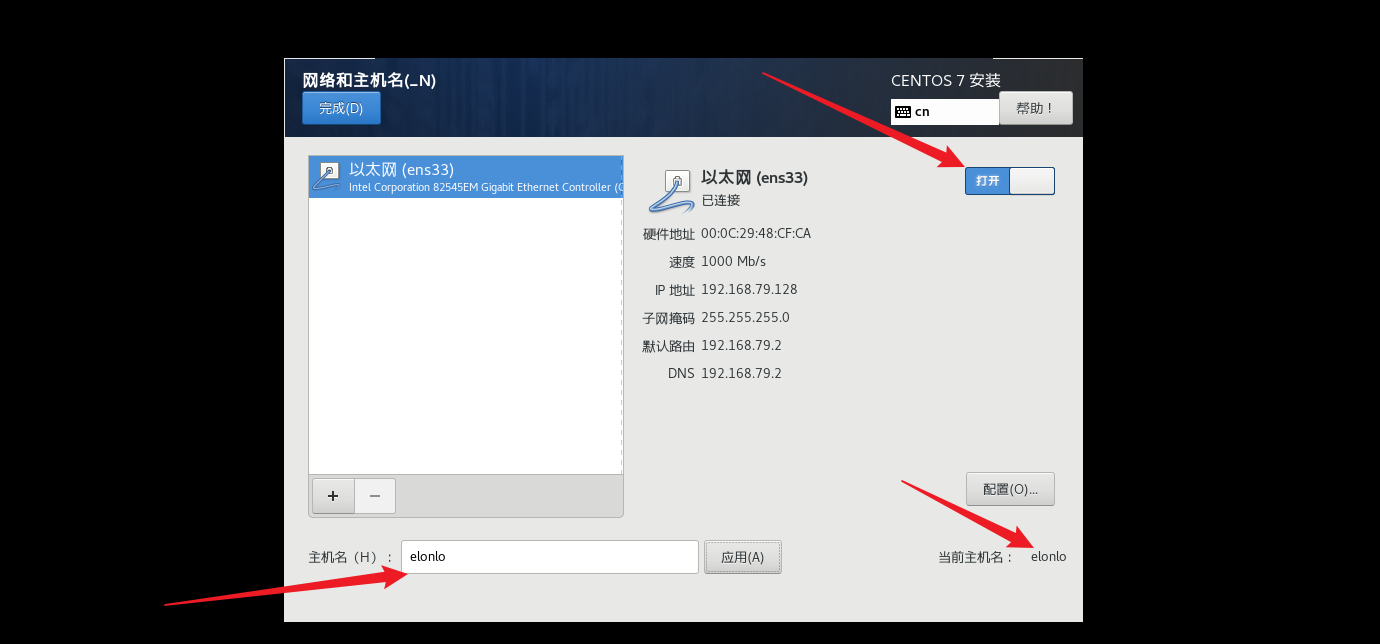
设置root用户密码和创建用户
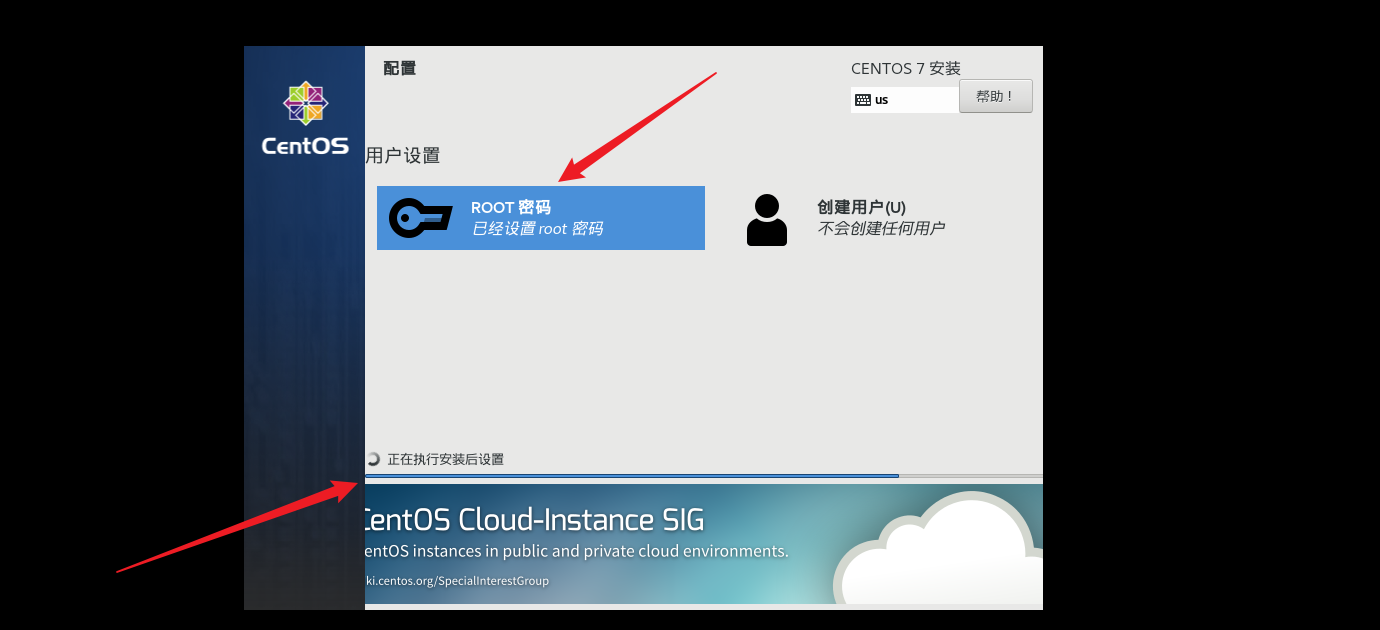
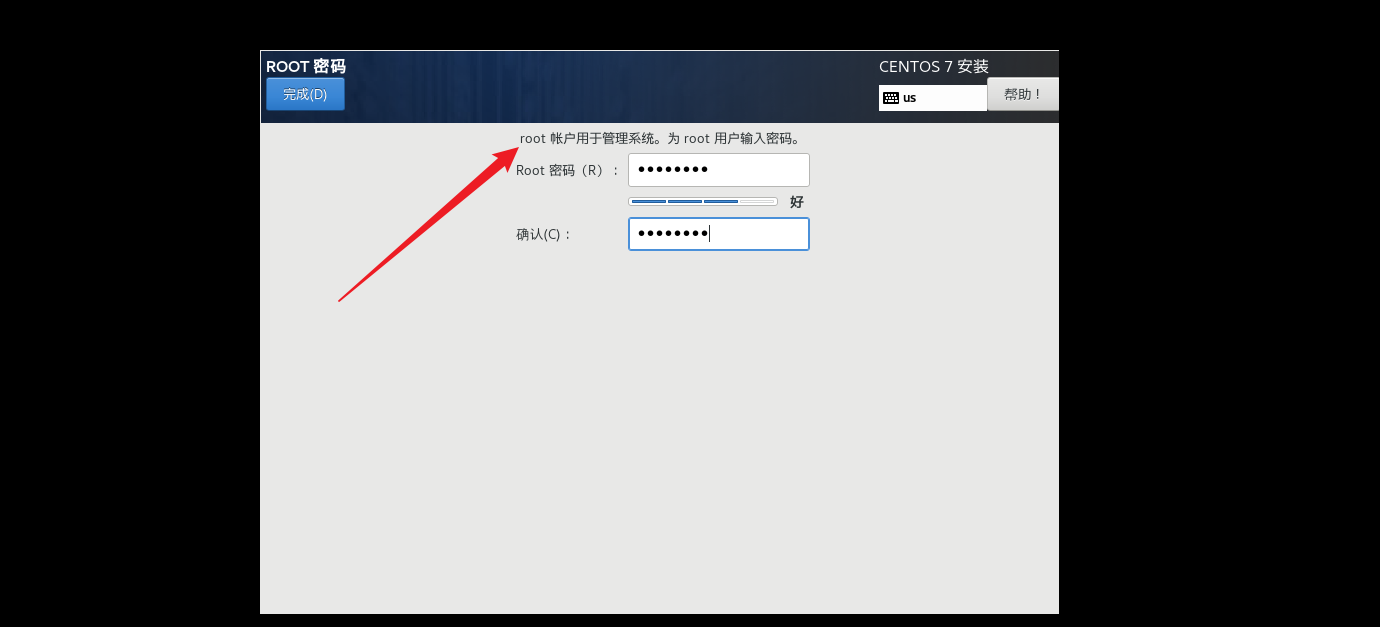
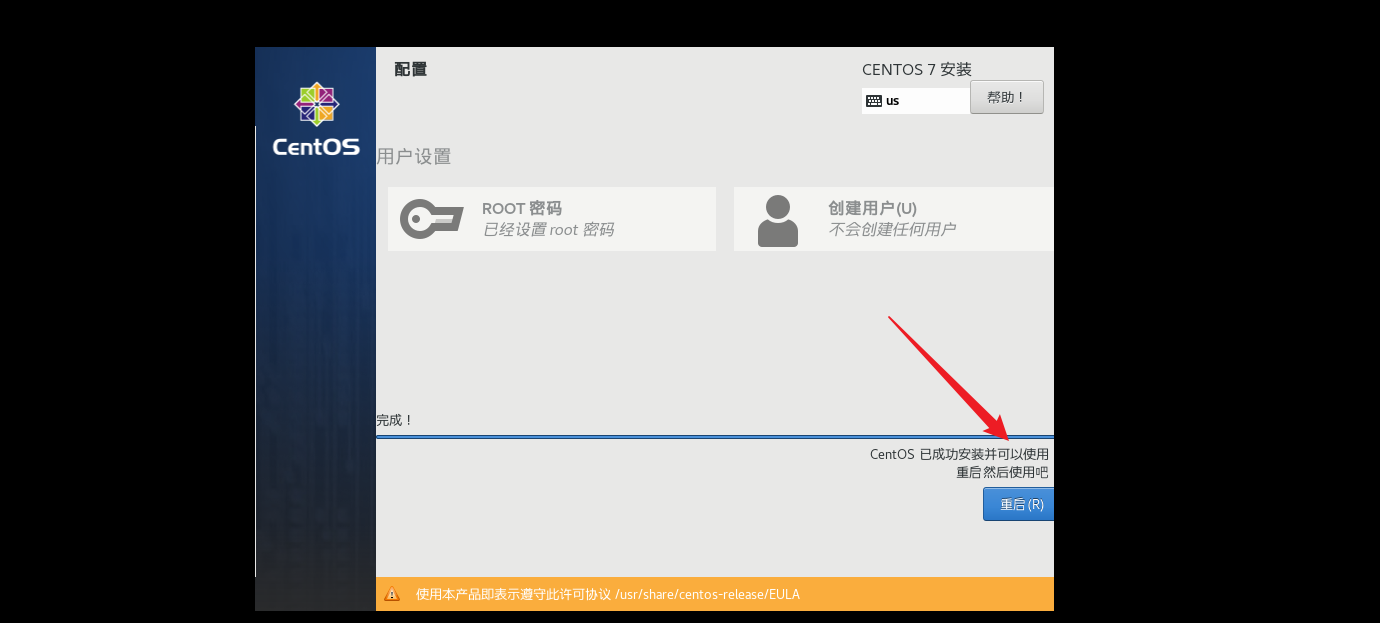
接受许可证
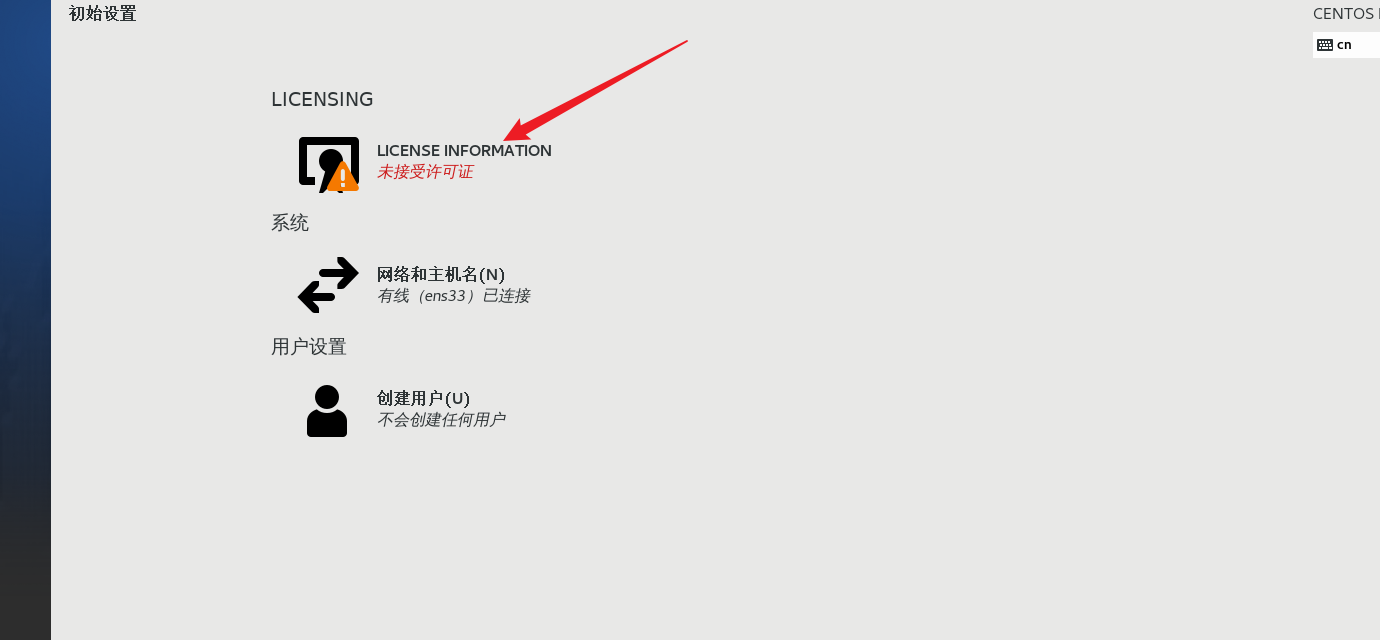
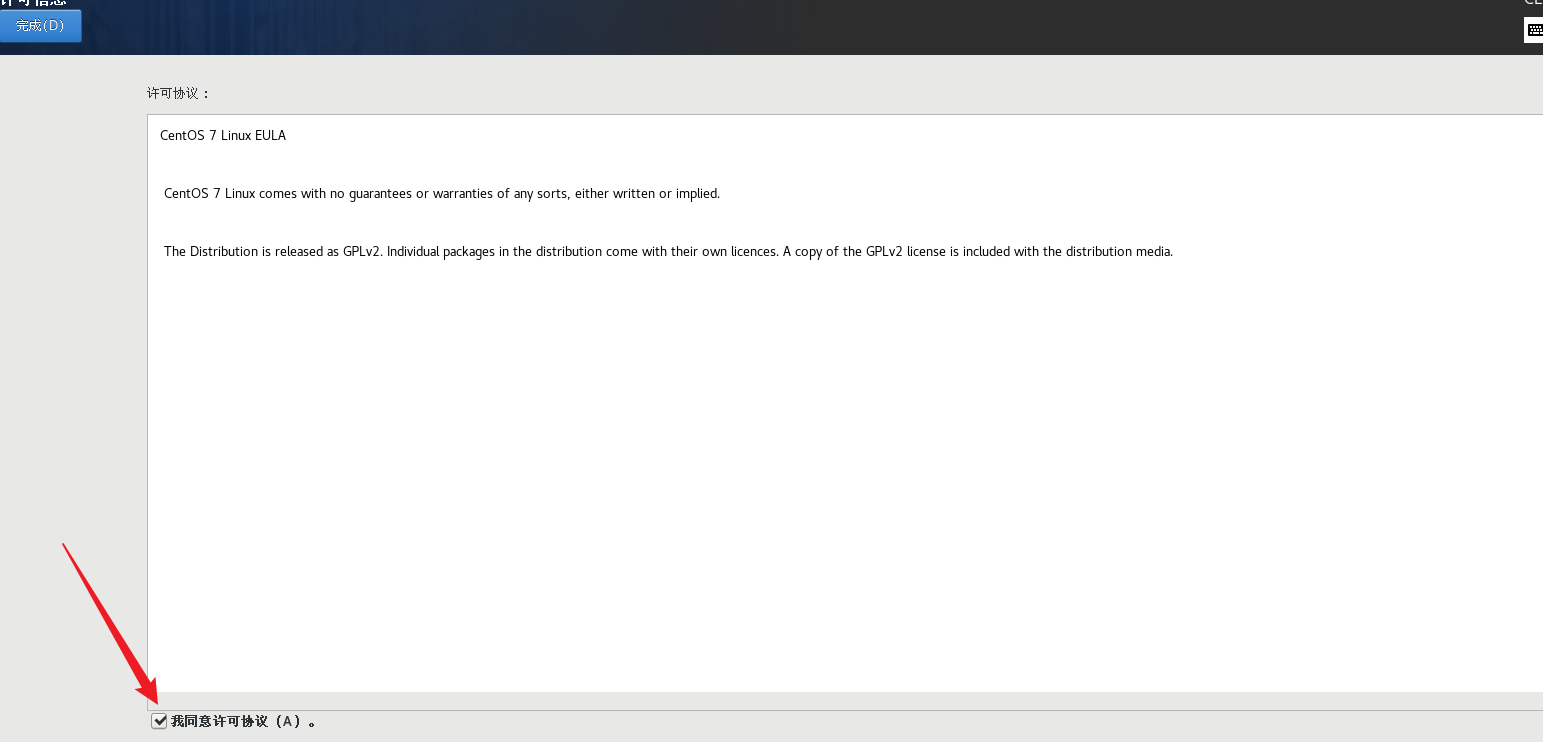
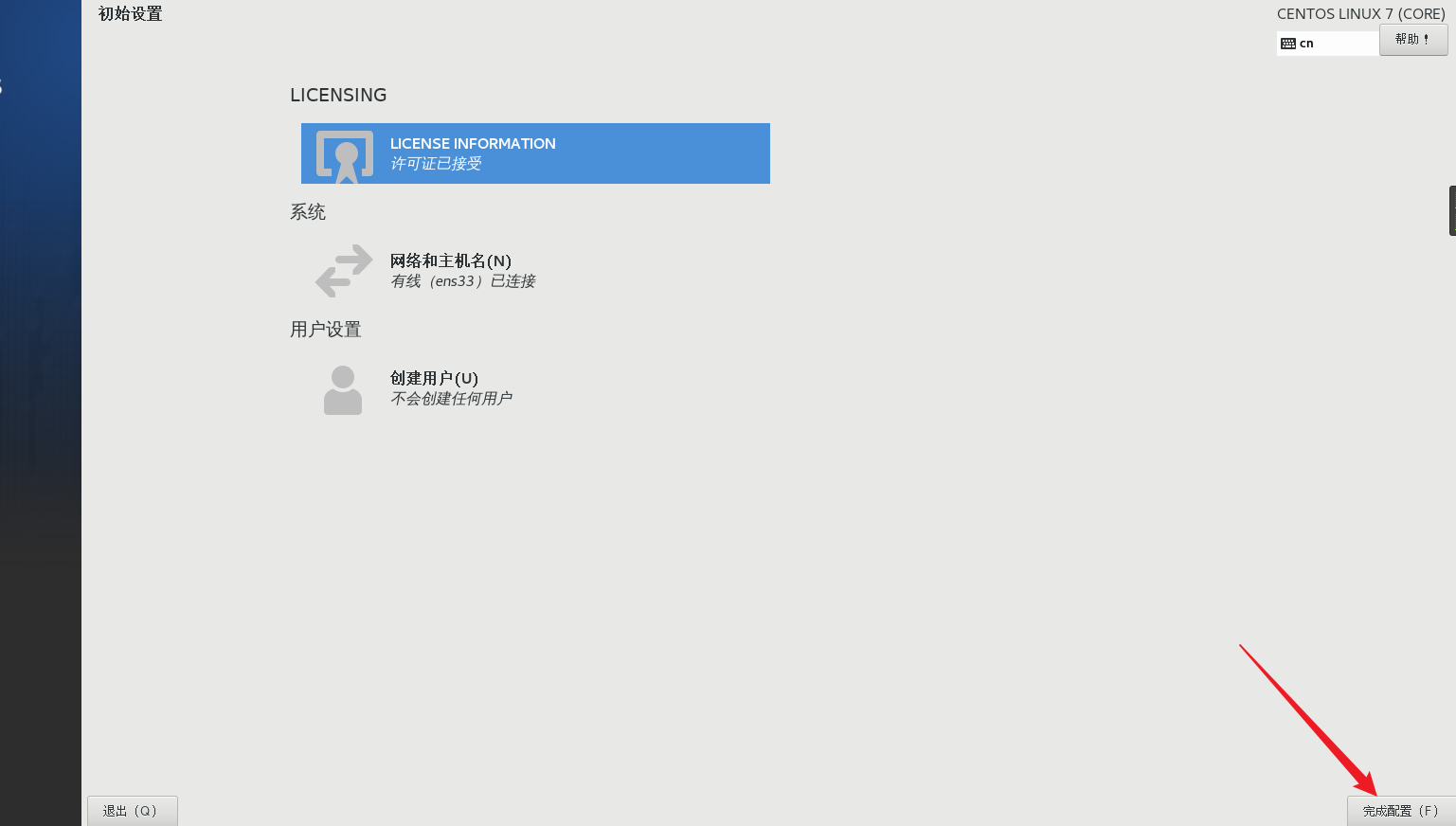
GUI界面语言设置
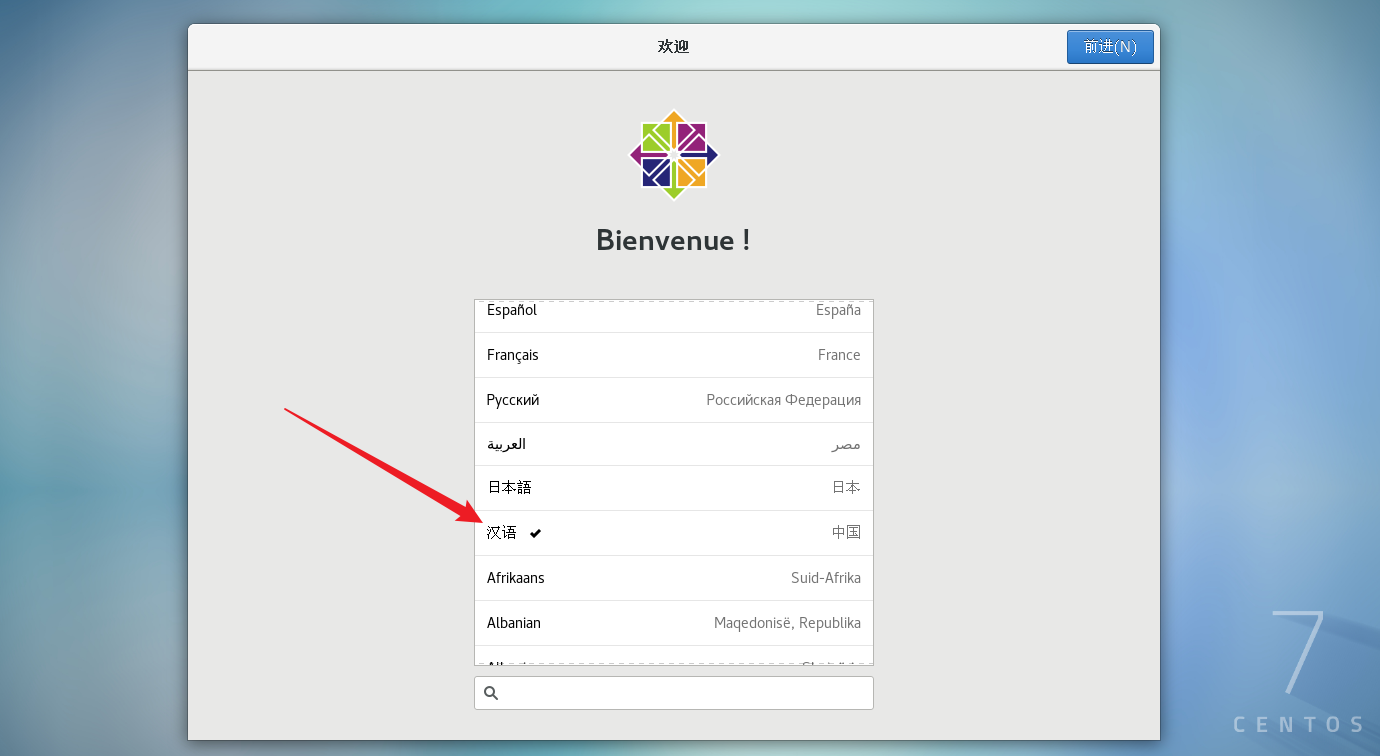
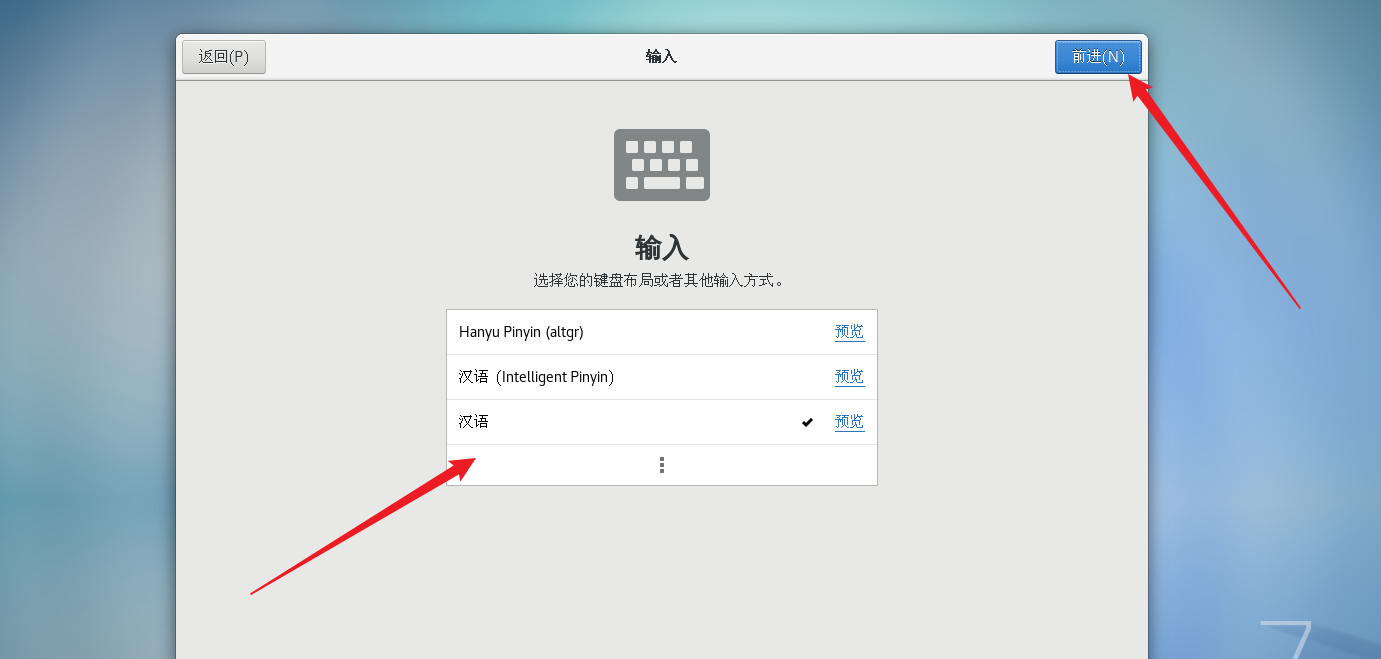
打开位置服务
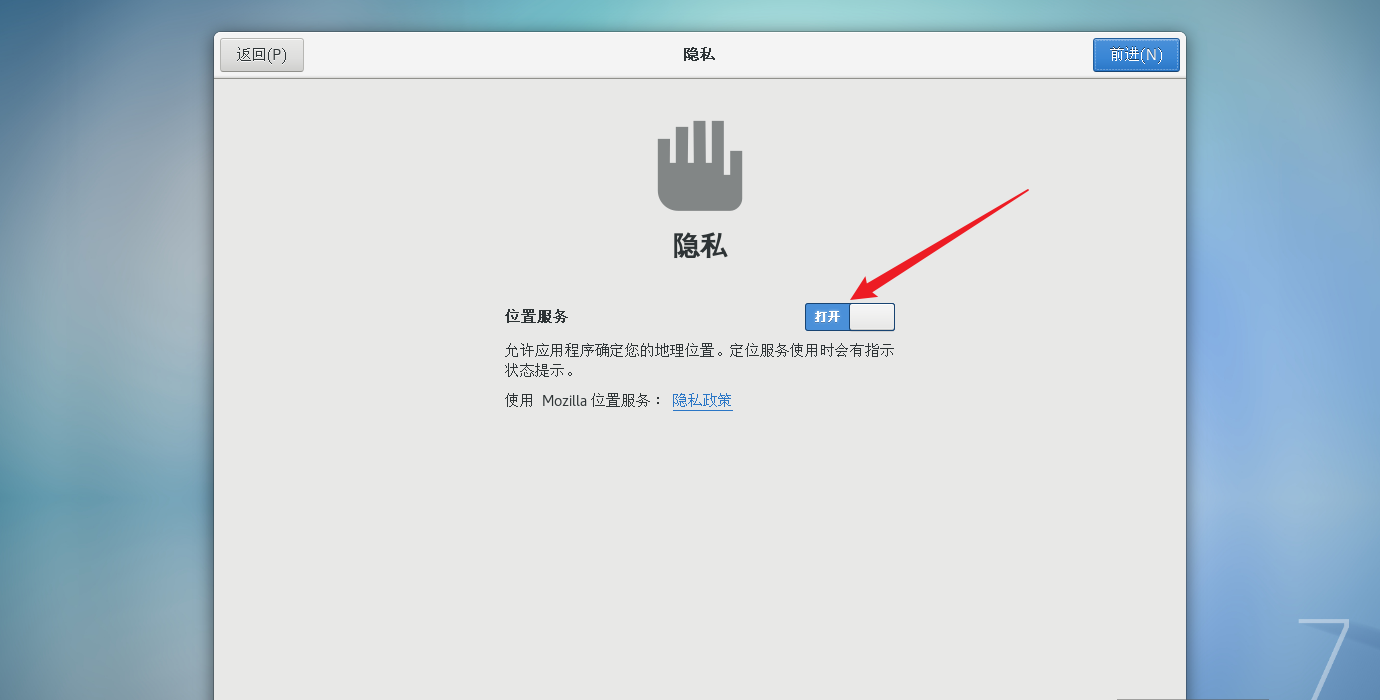
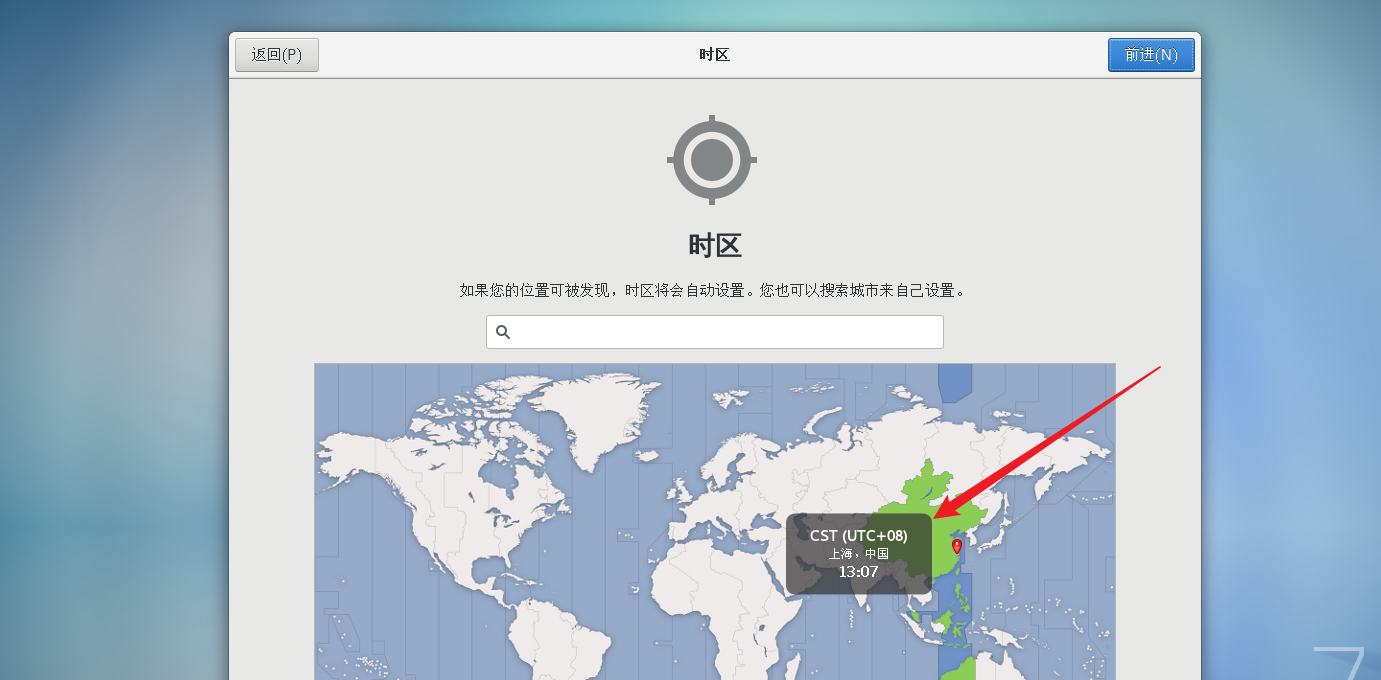
账号设置
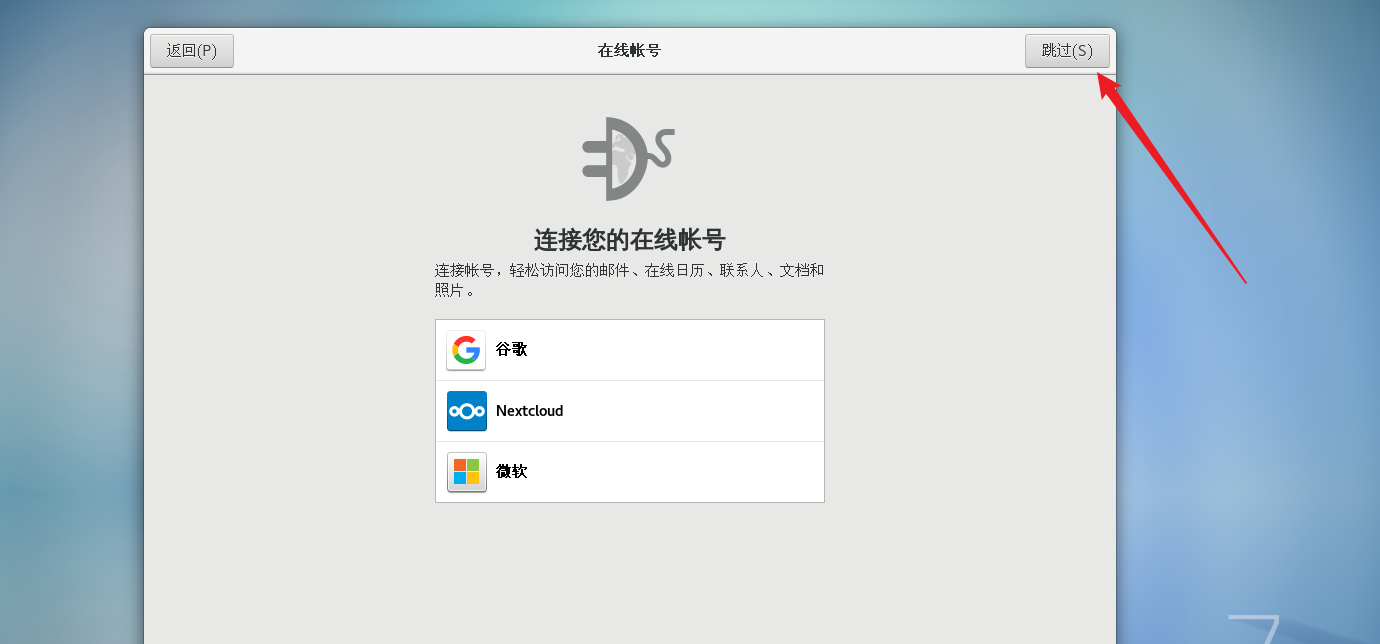
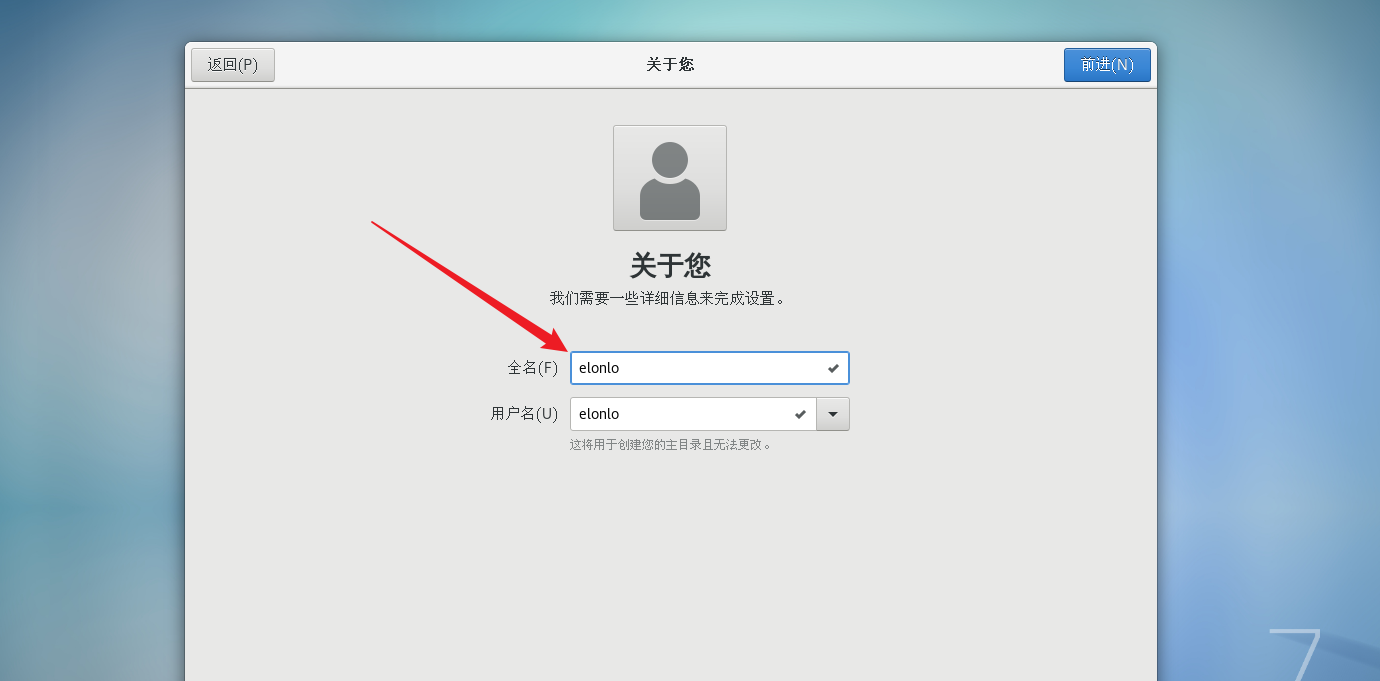

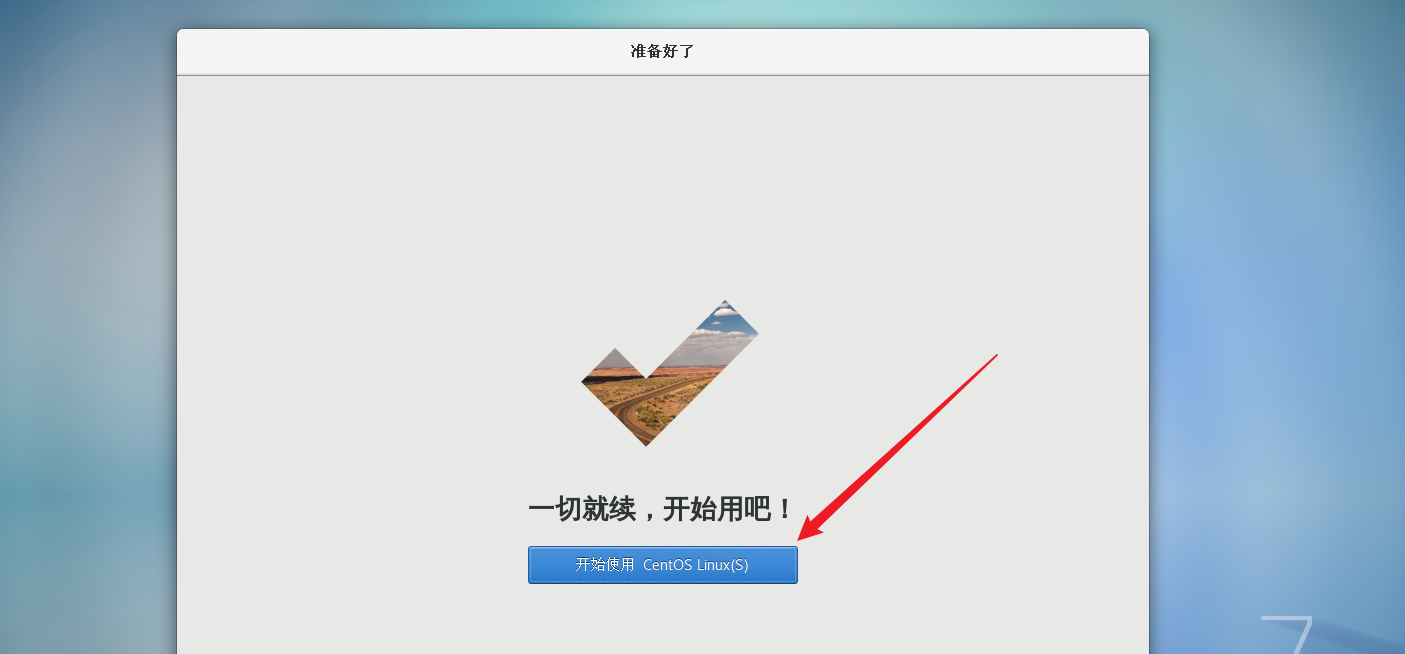
测试网络
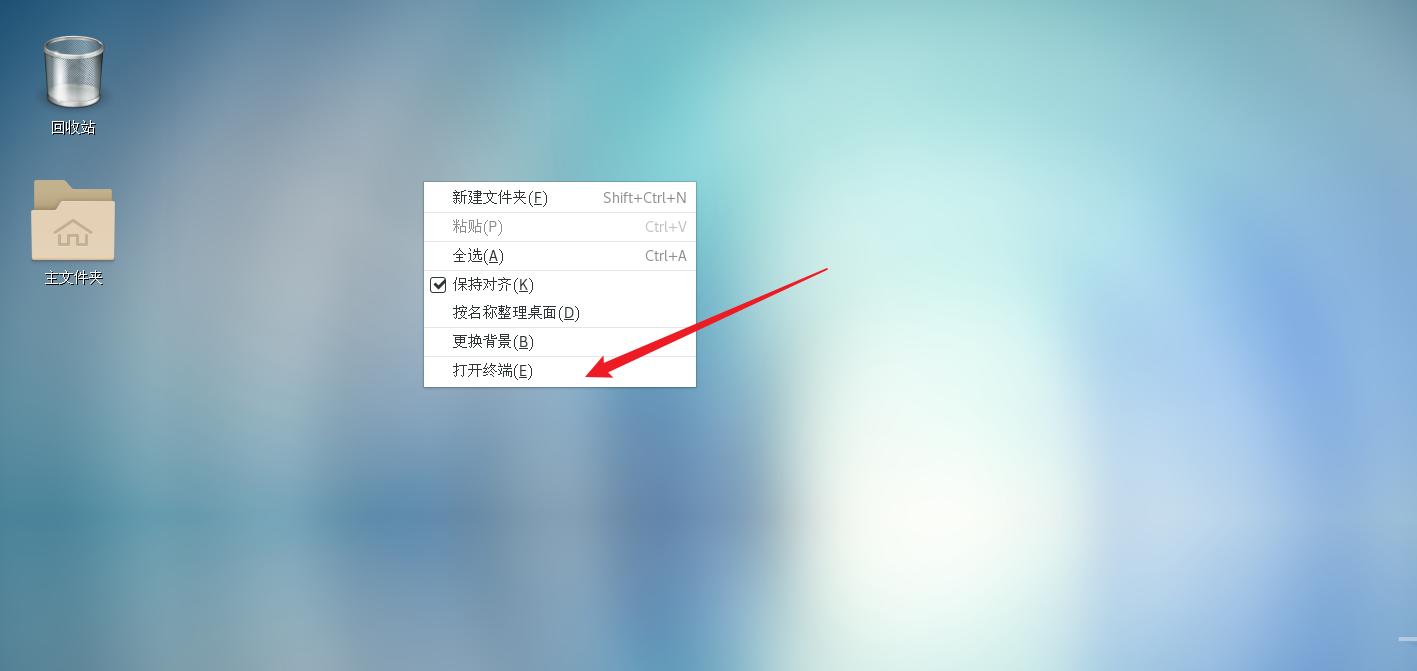
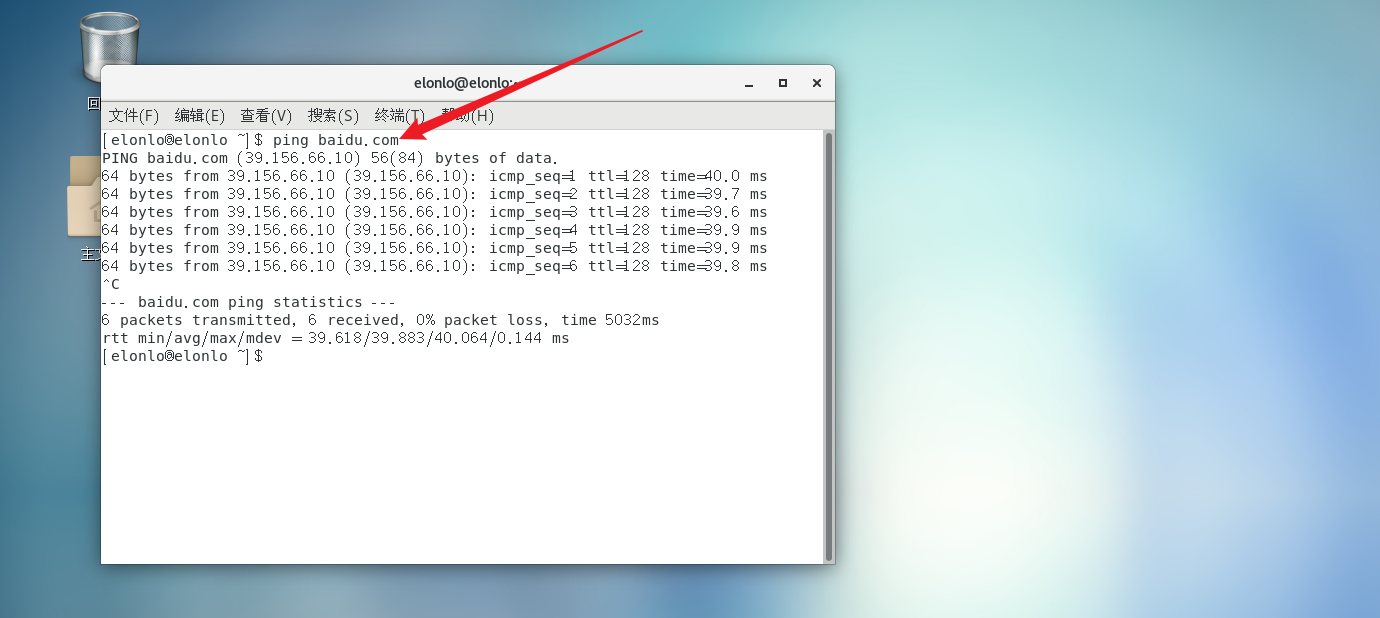
注意
1、启动CentOS系统时,使用ctrl+alt快捷键切换虚拟机/本机鼠标键盘,按下enter键之后需要等待一会儿才能进入系统设置
2、如果不喜欢GUI界面,在软件安装时可以选择最小安装